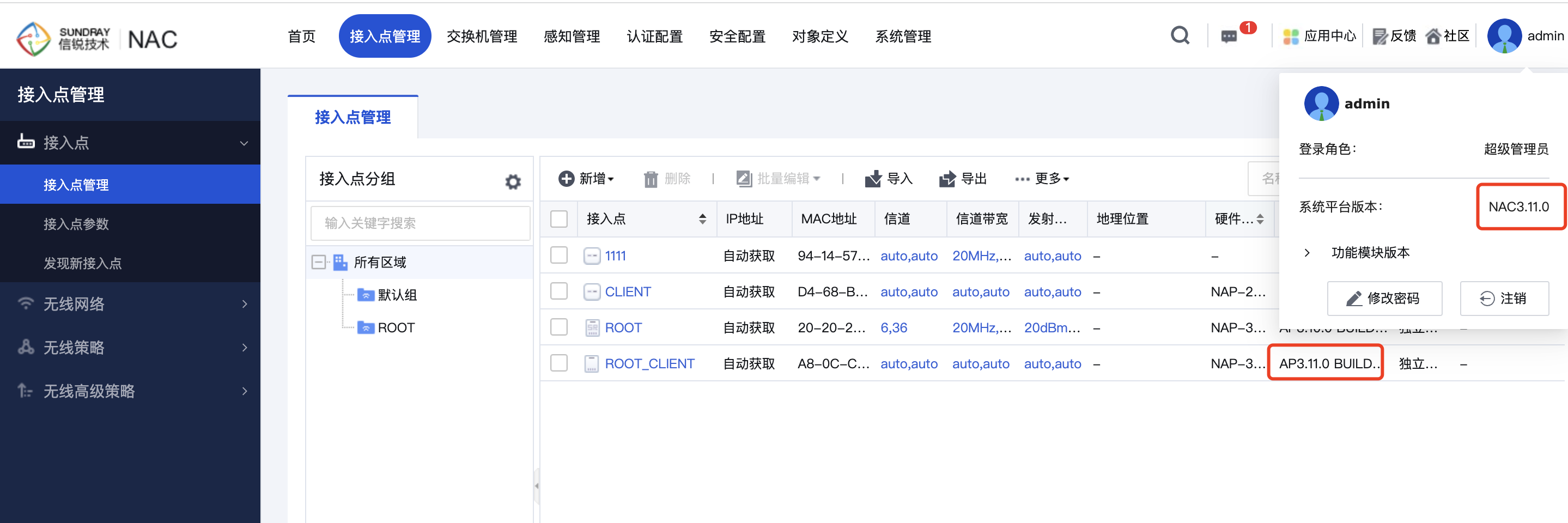更新时间:2024-04-08
1场景一:NAC做出口
1.1场景典型拓扑示例
二层架构部署的需求相对比较简单,大概如下:
- 物理架构上取消汇聚层,核心交换机直接下联接入交换机。
- 逻辑结构上,区分管理端、用户段进行业务隔离。
- 控制器串接做为出口;
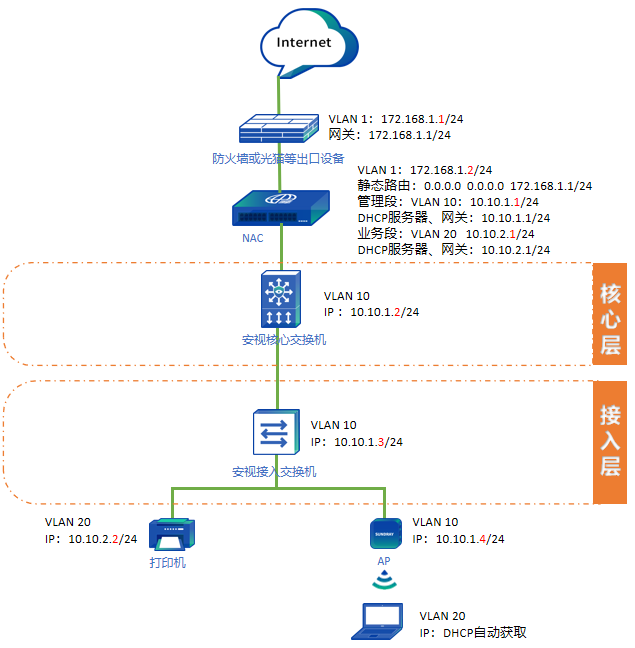
1.2设备命名规范
• 设备必须有规范命名,推荐以设备安装位置命名,便于后期运维;
|
设备类型
|
设备型号
|
备注
|
|
NAC-6600
|
XXX客户-网络控制器
|
备注客户下单名字
|
|
RS5300-28T-4F
|
XX楼XX层有线交换机01
|
以施工队抄录安装位置命名
|
|
RS5300-28X-PWR-SI
|
XX楼XX层POE交换机02
|
以施工队抄录安装位置命名
|
|
NAP-5820-X
|
XX楼XX层XX房间AP
|
以施工队抄录安装位置命名
|
1.3IP规划表
• 提前规划现场设备IP地址,采用二层架构部署的网络相对简单,一般只需管理段、用户段皆可。
|
业务类型
|
VLAN ID
|
用户网段
|
用户网关
|
备注
|
|
设备管理地址
|
10
|
10.10.1.1/24
|
10.10.1.1
|
网关在核心
|
|
用户业务地址
|
20
|
10.10.2.1/24
|
10.10.2.1
|
网关在核心
|
• 关键设备的IP地址以及登录方式记录成表,便于验收交付!
|
设备类型
|
管理IP网段
|
账号密码
|
|
网络控制器
|
10.10.1.2/24
|
admin/Network@123
|
|
核心交换机
|
10.10.1.1/24
|
admin/Network@123
|
1.4整体配置思路
项目配置一定要有序进行,按照一定的顺序,遵循相关规范,捋清楚整体配置思路然后进行调试:
- 接口配置:完成控制器的WAN口以及VLAN接口配置;
- 路由配置:完成NAC路由配置;
- DHCP配置:在NAC上配置下联设备DHCP服务;
- NAT和DNS配置:在NAC上配置业务VLAN的NAT、DN;
- 交换机激活:发现并激活交换机,激活过程中配置固定IP,配置管理VLAN、DNS;
- 端口配置:将交换机端口划分对应VLAN,并且进行VLAN修剪;
- 防环配置:交换机上配置端口防环功能;
- 终端验证:此时终端连接交换机能够获取IP,且能访问外网;
- 质量工具巡检:使用质量巡检工具进行巡检;
1.5配置指导
前提条件:按照拓扑完成设备间物理连接,设备加电开机,然后使用电脑进行调试;
1.5.1设备初识


Console口:不可作为设备配置口使用,仅支持在设备故障时调试
USB口:控制器忘记登陆密码时恢复密码使用
管理口/MANAGE口:设备管理接口,作为设备配置接口使用,默认地址为10.252.252.252
业务数据口/ETH口:支持配置二层三层接口模式,作为业务数据转发接口使用
1.5.2设备登录
- 电脑直连NAC的MANAGE口,改电脑IP地址为10.252.252.10,掩码255.255.255.0。
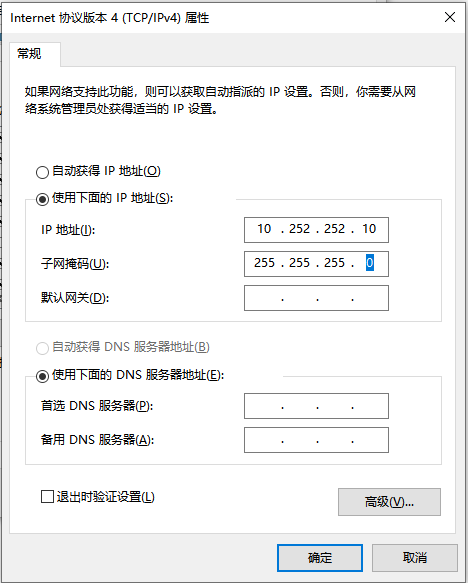
- 打开浏览器(推荐Chrome、Edge浏览器),访问https://10.252.252.252,初始账号、密码都是admin。
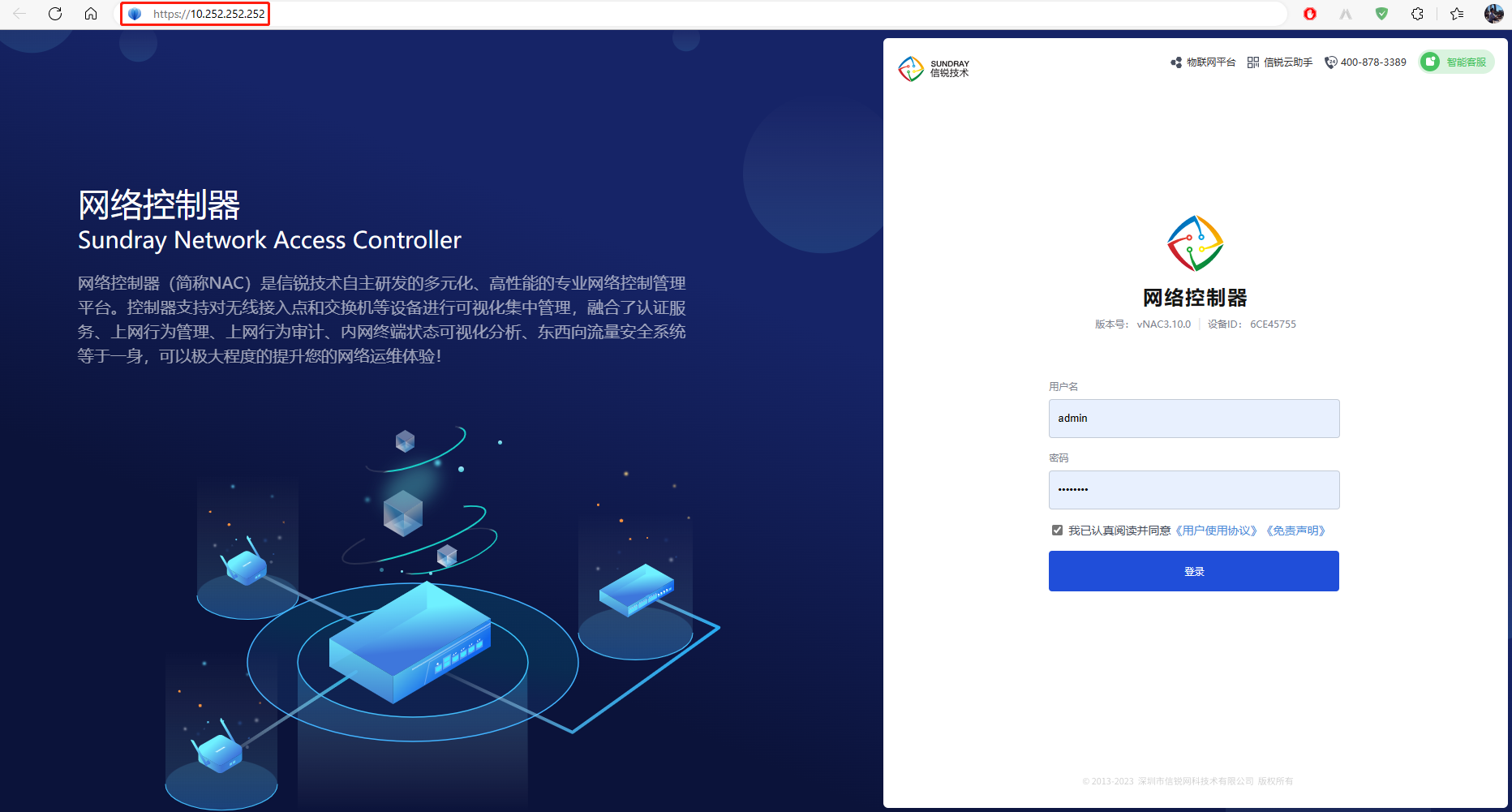
1.5.3NAC设备配置
1.按照拓扑相连之后,登录控制器,在【系统管理】→【网络管理】→【接口管理】→【物理接口】内新增三层端口,IP地址配置为192.68.1.2/24;
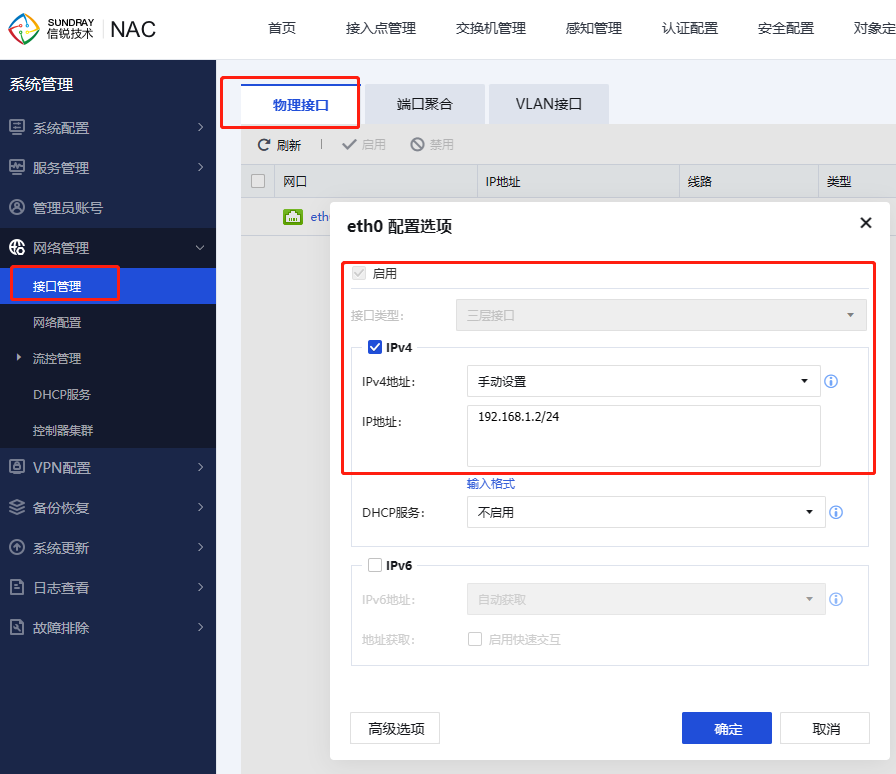
2.在【网络配置】→【静态路由】中配置NAC到其网关(即出口设备光猫)的路由;
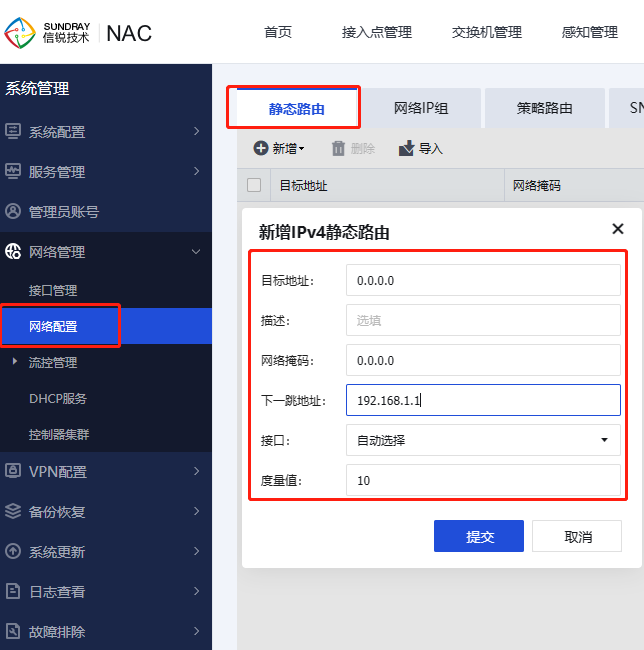
3.在【系统管理】→【网络管理】→【接口管理】→【VLAN接口】新增VLAN 10,作为与核心交换机相连的管理段地址,配置IP:10.10.1.2/24,并启用DHCP服务,此时没有DHCP服务,根据提示往后点击新增,来到选择DHCP 地址池页面;
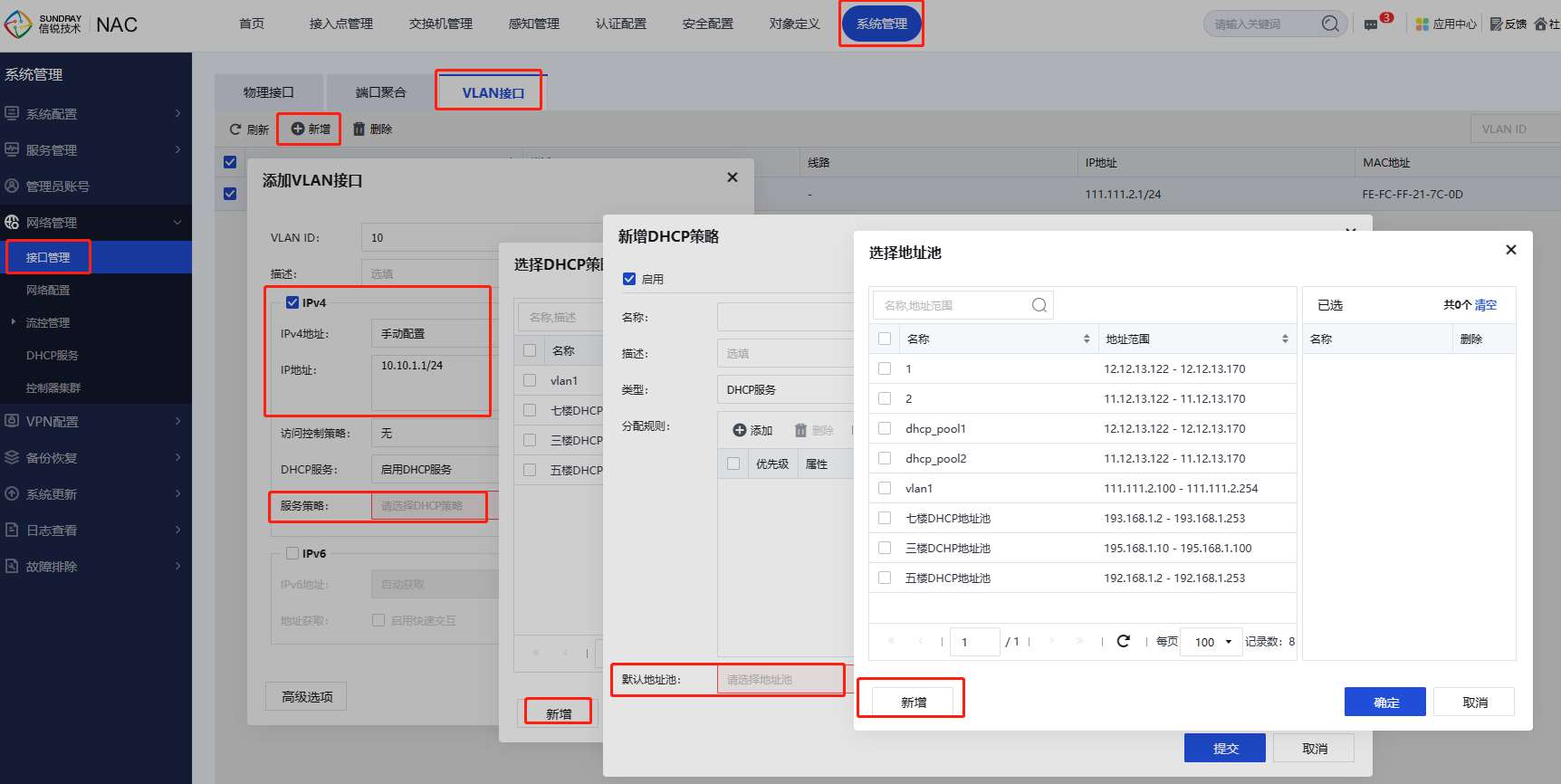
4.在上述页面点击新增,添加新的地址池,配置地址池网关(与VLAN接口地址一致10.10.1.1),配置DNS和地址池范围,配好之后点击提交,完成配置;
TIPS:因为是管理端地址,根据管理设备数量,在地址分配范围保留一定数量用于交换机IP地址固定;
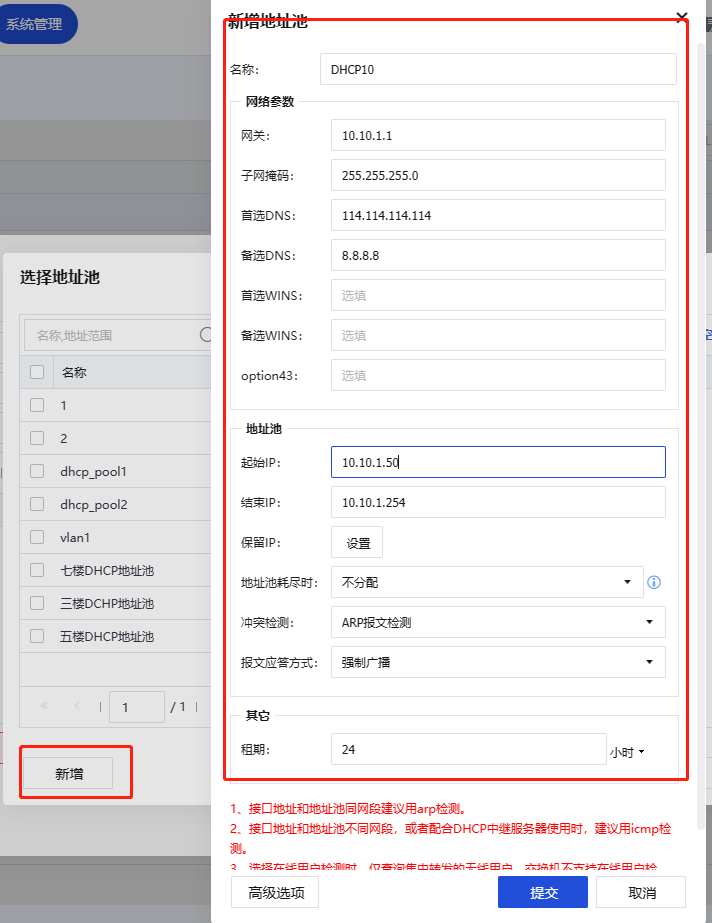
5.按照上述步骤,配置VLAN20 业务端,操作方法一致,此处不再赘述;
6.配置好DHCP之后,为业务端配置NAT,在【系统管理】→【网络配置】→【地址转换】中点击新增原地址转换,添加一条NAT,源地址为VLAN 10和VLAN 20,出接口为配置172.168.1.1的三层口。其余保持默认,点击提交;
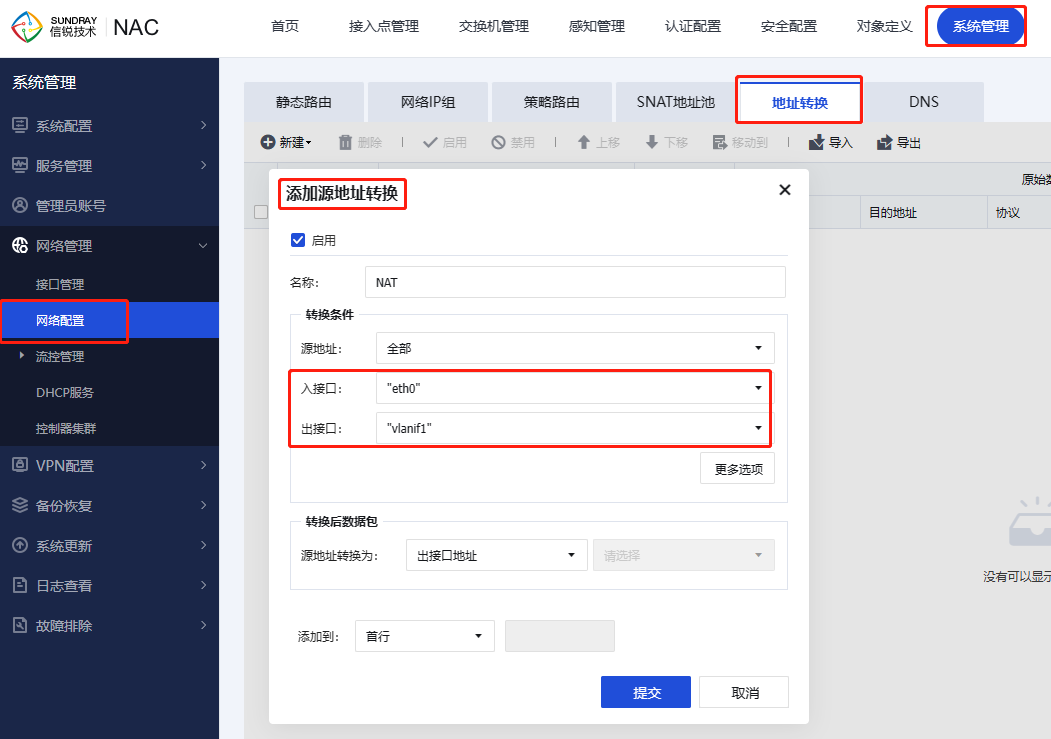
7.配置好NAT之后,点击DNS,配置NAC的DNS。
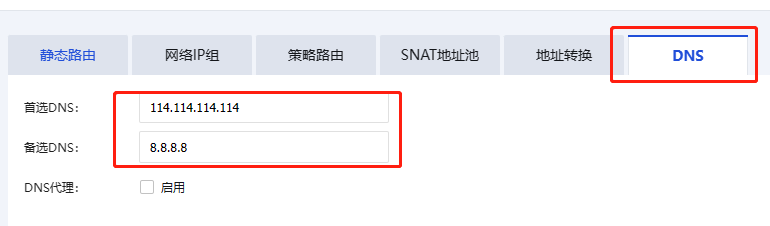
8.将NAC与安视交换机直连的ETH口改为二层接口,Native VLAN为10,允许VLAN 10、20通过端口。
• 互联的端口必须修剪VLAN,禁止默认所有VLAN通过!!!
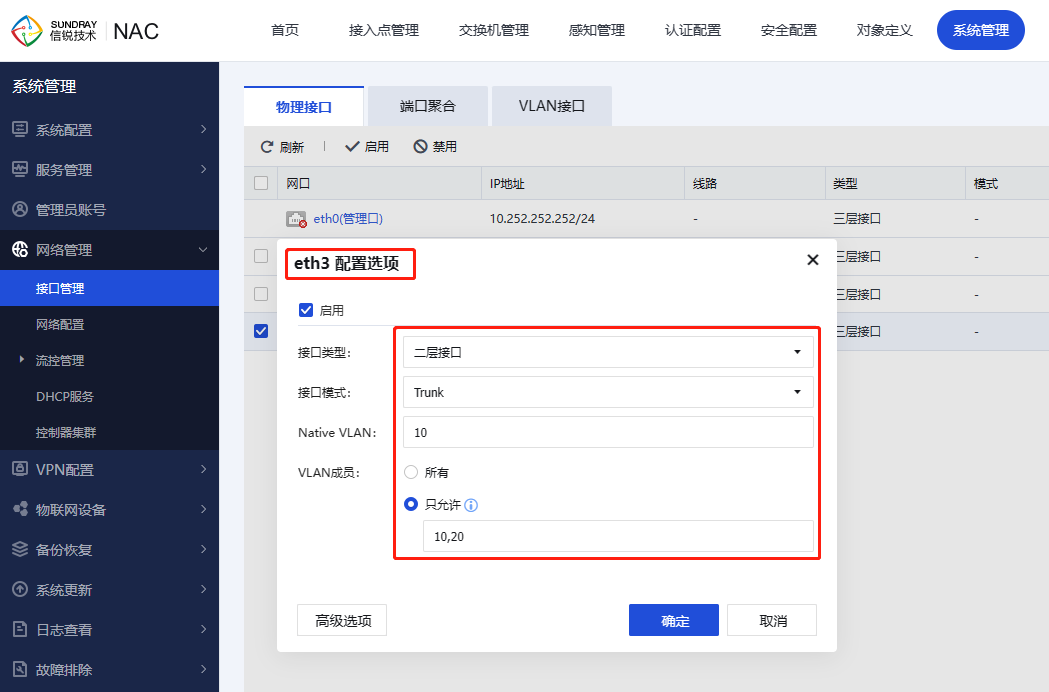
1.5.4交换机激活
1.在【交换机管理】→【发现新交换机】中看到发现的交换机列表,核实交换机版本,是否与控制器版本匹配,为SW 3.3版本(匹配NAC 3.10.0版本);
• 若NAC为其他版本,则参考交换机与NAC对应版本表格,使用对应的最新版本;

2.在【交换机管理】→【发现新交换机】中选中发现的安视交换机,配置“发现网关IP”为10.10.1.1,配置管理VLAN 为IPV4 ,选择手动配置,并按照拓扑规划手动配置IP为10.10.1.2,掩码为255.255.255.0,网关为10.10.1.1;
• 交换机IP必须使用固定IP配置!!!
• 按照规范对交换机进行命名!!!
• 必须填写发现控制器IP!!!
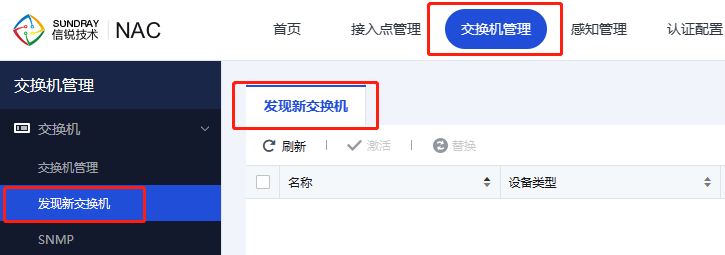
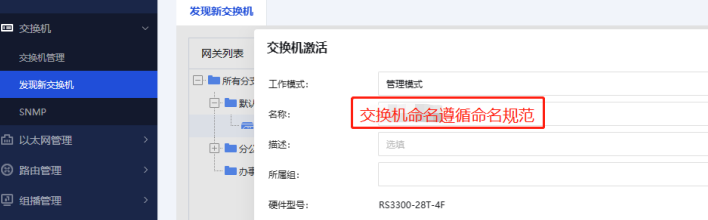
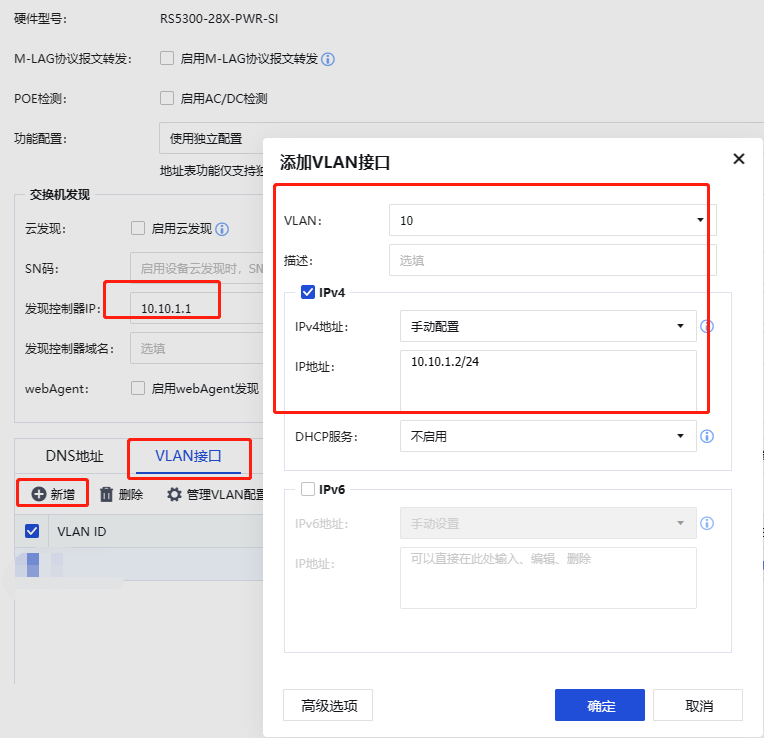
3.同时,配置管理VLAN为VLAN 10,并配置NAC与安视核心交换机之间的互联端口、安视核心交换机与安视接入交换机之间的端口为Trunk,PVID 为VLAN 10,允许VLAN 10、VLAN20通过,然后提交激活。
• 激活时需要先配置与NAC互联口、与下联交换机互联口属性信息,避免不必要问题;
• 互联的端口必须修剪VLAN,禁止默认所有VLAN通过!!!
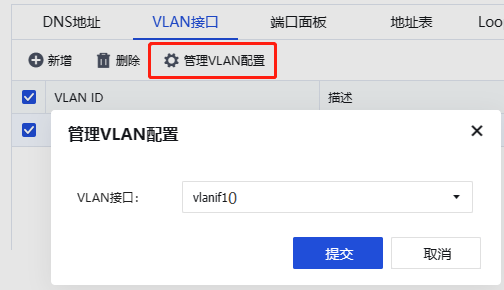
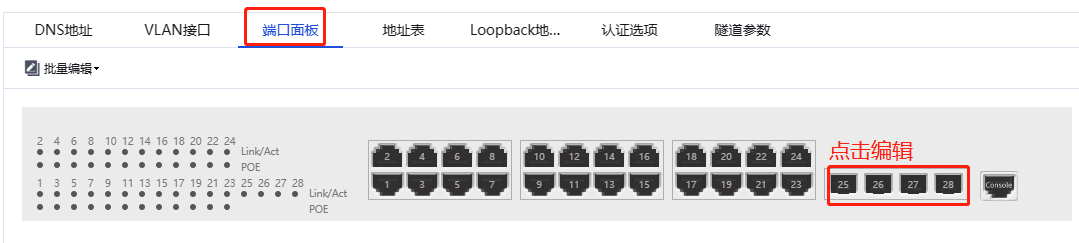
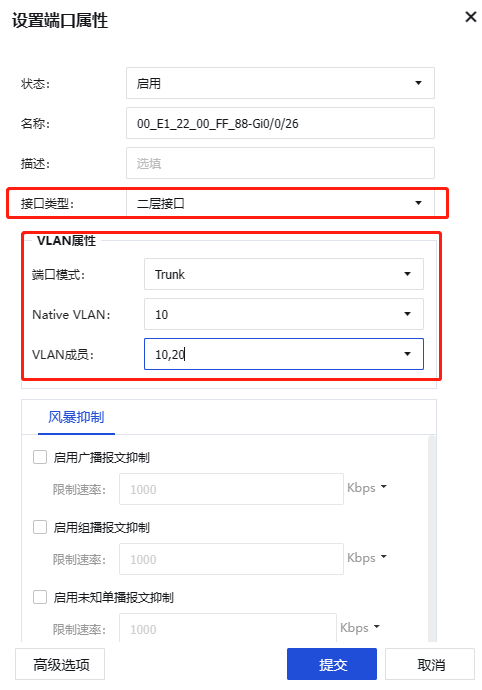
• 按照上述步骤,根据地址规划依次激活安视接入交换机;
1.5.5交换机业务端口配置
1.交换机的互联端口,在激活是由于涉及以及配置了,接下来对交换机下联端口进行配置,进首先配置安视核心交换机,按照下图方式选择需要配置的端口,进行配置(按照我们拓扑和网络IP规划,上联到出口的端口,配置为trunk口,Native VLAN 1,VLAN 成员为1,10,20):
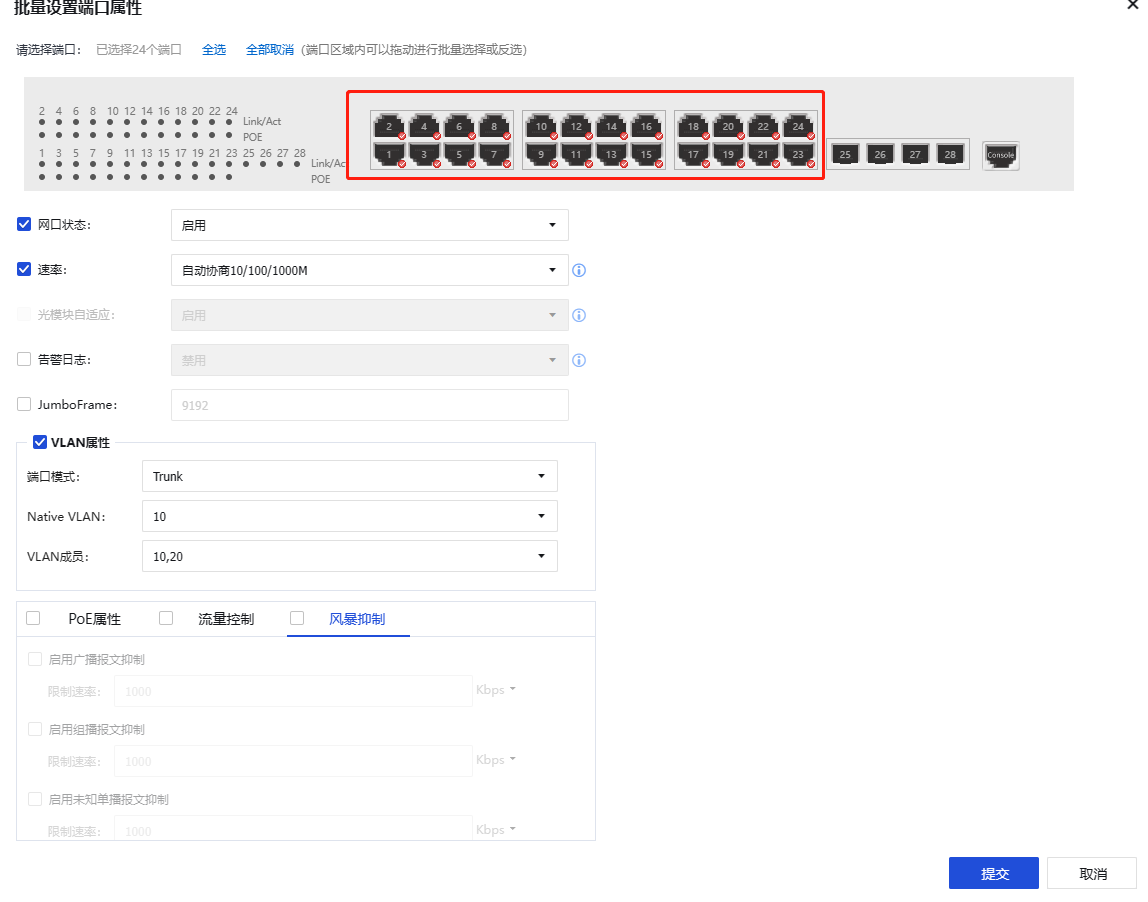
2.按照方法,根据拓扑逐步往下层配置接入层交换机端口,配置方式与上述一致,不再赘述;
• 用于接入有线终端的接入交换机,根据接入终端的业务规划,将端口划为对应的Access口,Native VLAN为VLAN 20。
• 用于接入AP的POE交换机,划为Trunk口,Native VLAN依然为管理地址段 VLAN 10,VLAN成员为VLAN10 ,VLAN 20(管理段和用户段)
• 交换机端口的VLAN配置过程中,必须对VLAN进行修剪,严禁默认允许所有 VLAN通过;
至此,完成交换机组网
1.5.6防环配置
1.在【交换机管理】→【纺环路配置】→【环路检测】中配置交换机端口防环;
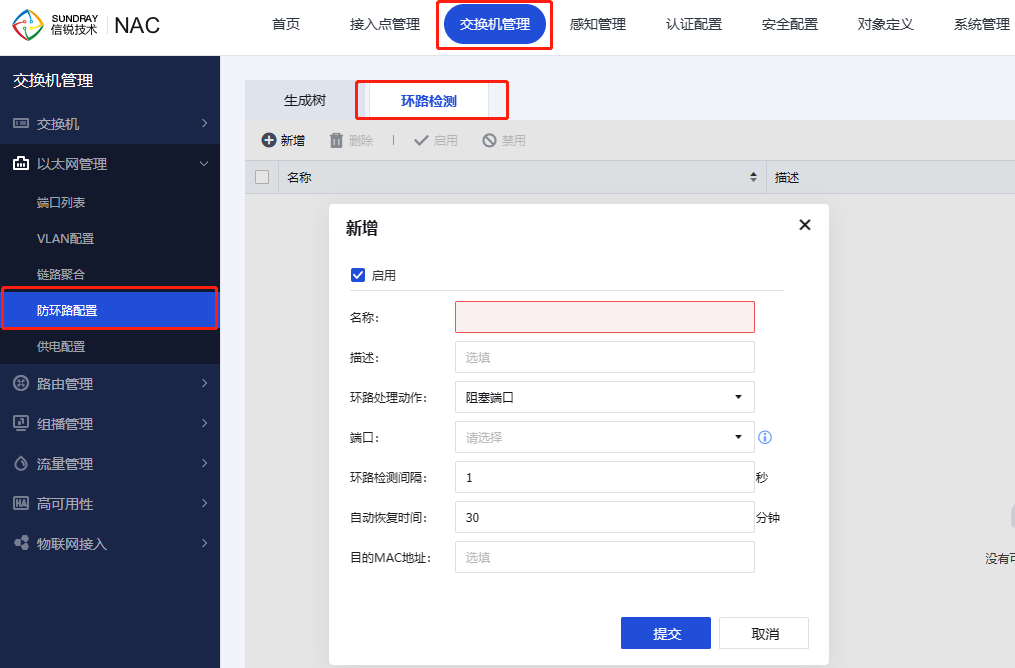
2.推荐配置“换路处理动作”为阻塞端口,端口根据接口使用情况进行选择,其他保持默认;
• 选择的端口应当排除设备间的互联端口!
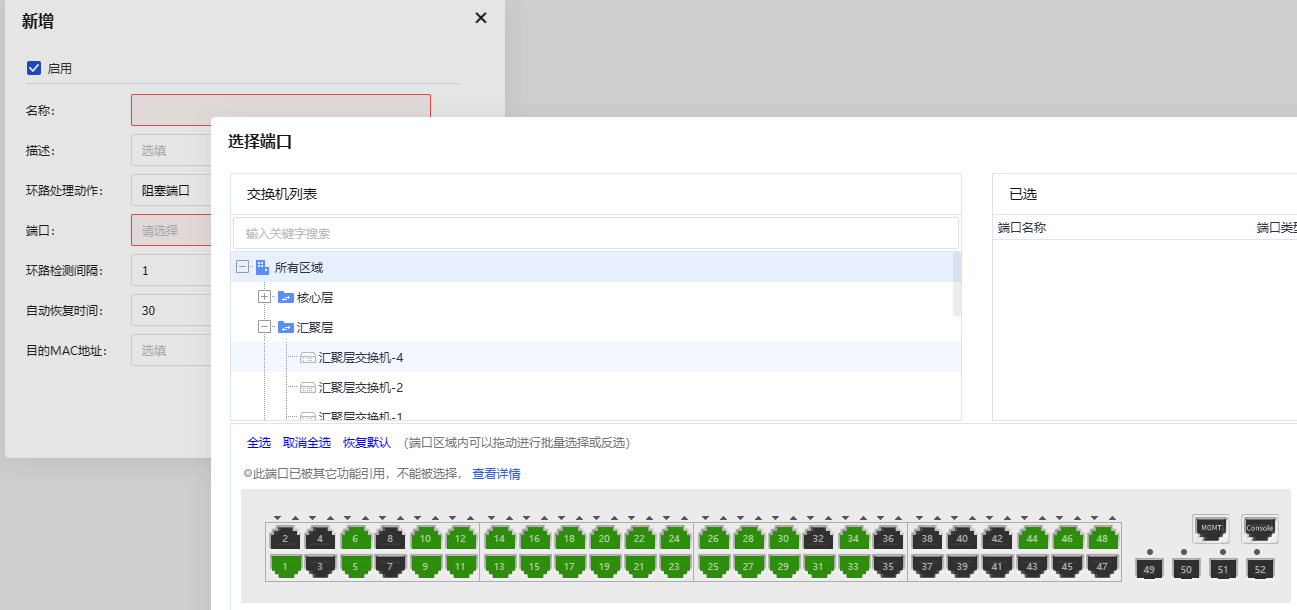
1.6交付效果验证
1.6.1 终端测试
1.使用电脑接入交换机端口,观察电脑:
• 是否正常获取IP地址;
• 是否正常访问网关、互联网;
• 是否网络测速正常无卡顿;
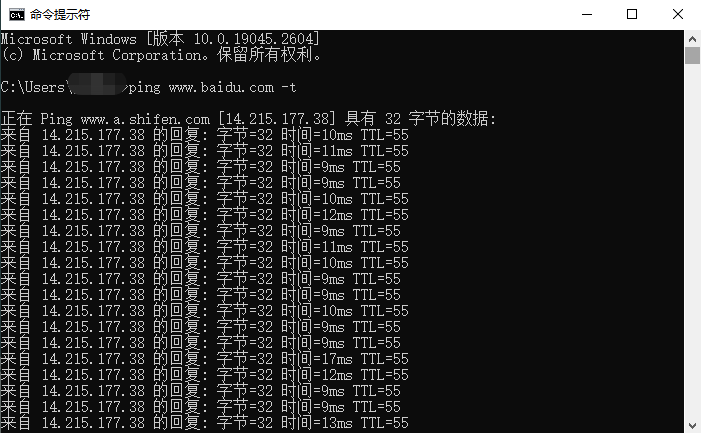
若由上述问题,检查配置步骤是否遗漏或错误。
2.打开测速网站:https://www.speedtest.cn/,进行测速:
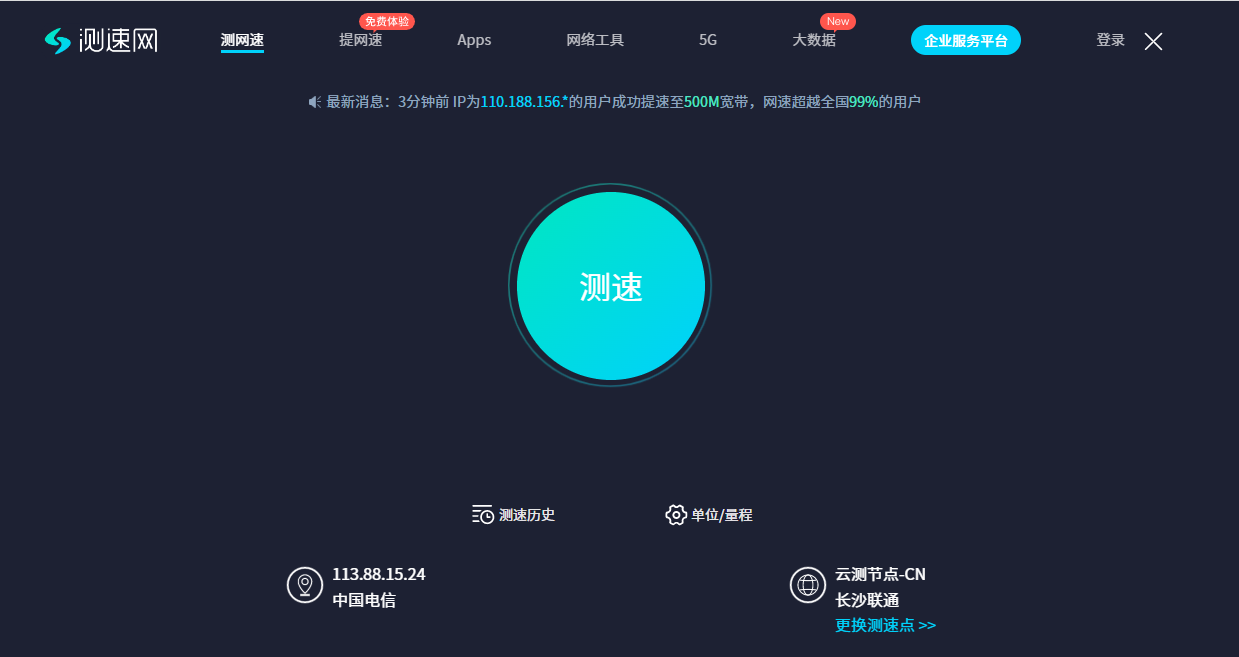
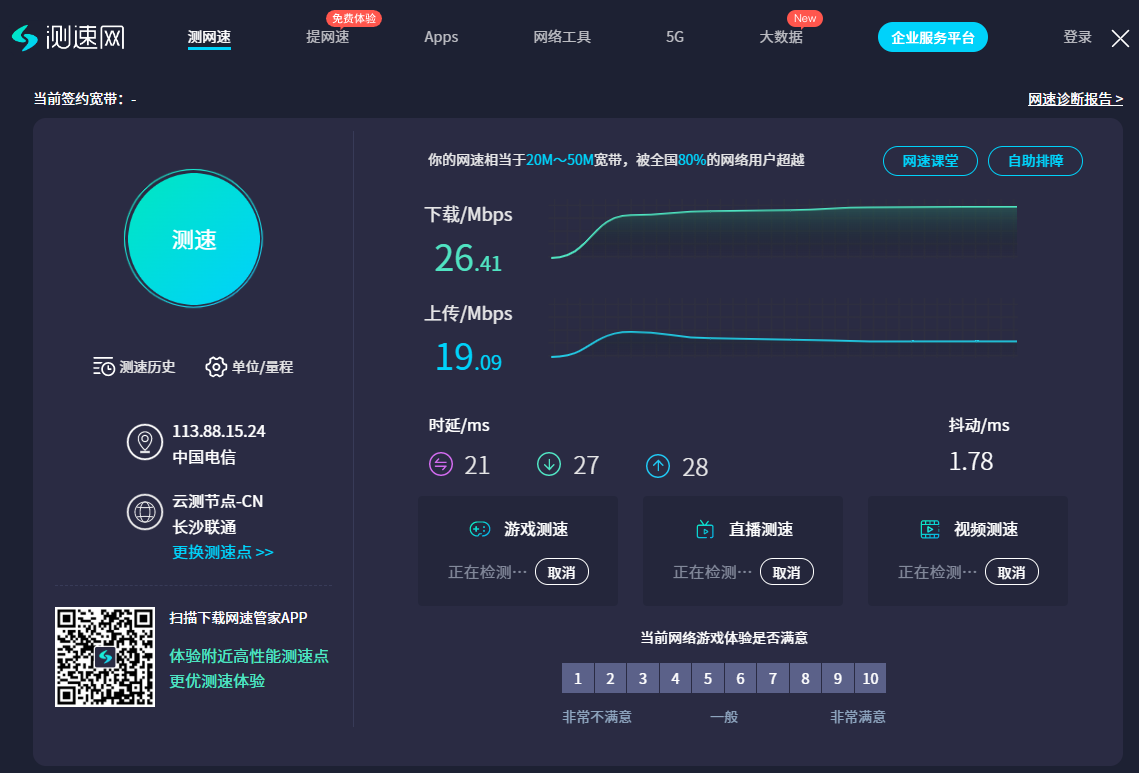
1.6.2实施质量工具检测
1.点击链接http://achk.sundray.com.cn/version 进行巡检工具下载(当前仅有内网环境可以下载,若无法访问请联系办事处工程师获取),为了保证巡检结果准确,请务必使用最新版本客户端及最新版本的规则库。
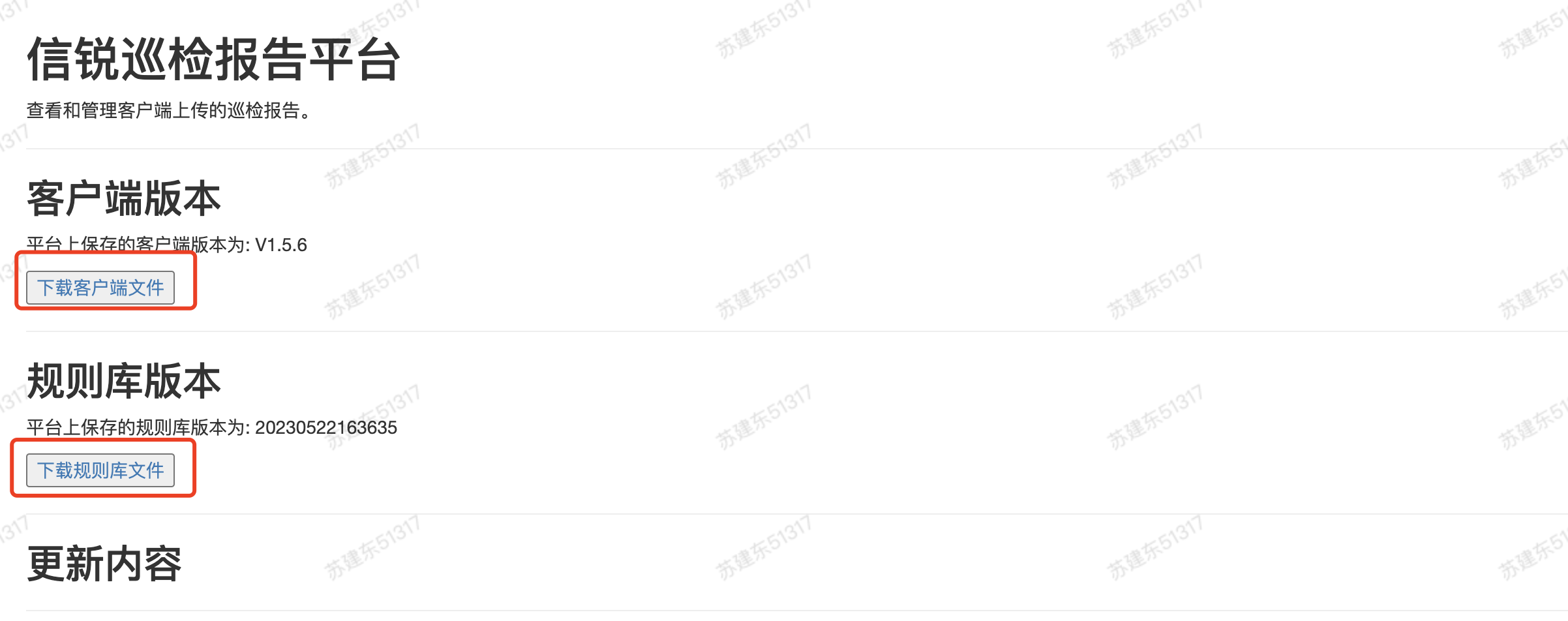
2.点击巡检工具客户端打开巡检工具,确认当前客户端和规则库为最新,输入控制器IP密码进行设备连接(使用工具连接前需要先打开控制器ssh接口,请到设备【系统管理】-【故障排除】-【调试选项】-【sshd】勾选ssh开关)
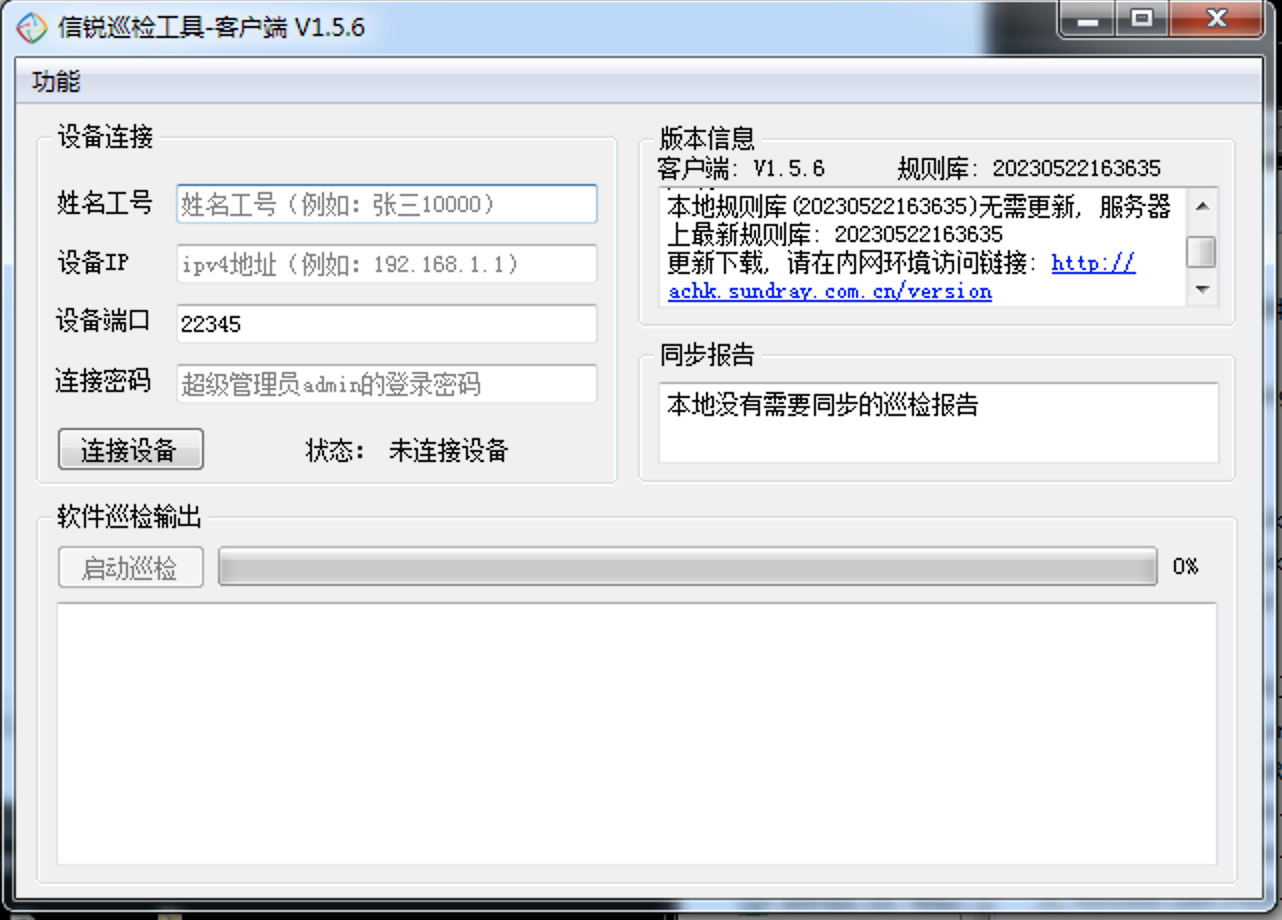
3.通过企业微信-【信锐设备登录】扫码允许工具进入后台(若无企业微信权限可联系办事处工程师协助扫码,后续巡检工具会取消扫码限制)
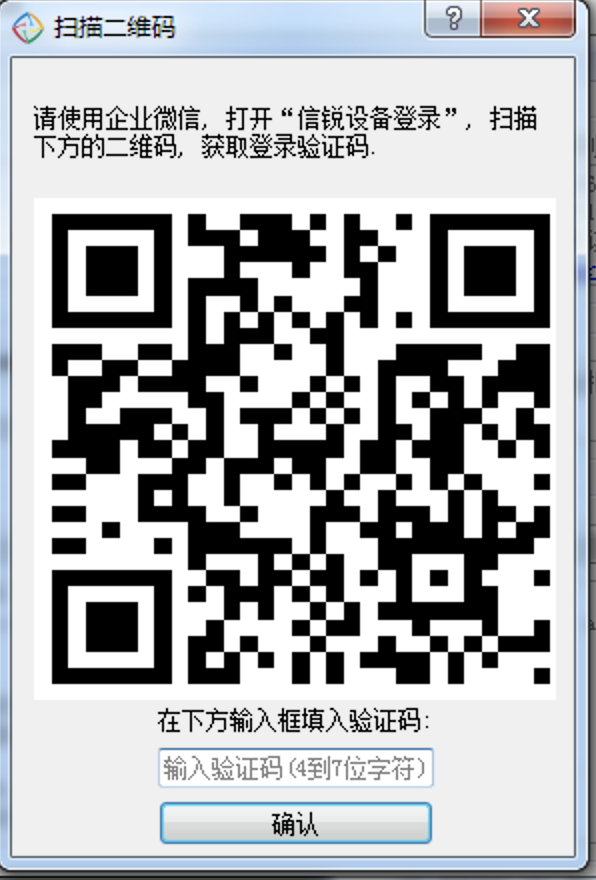
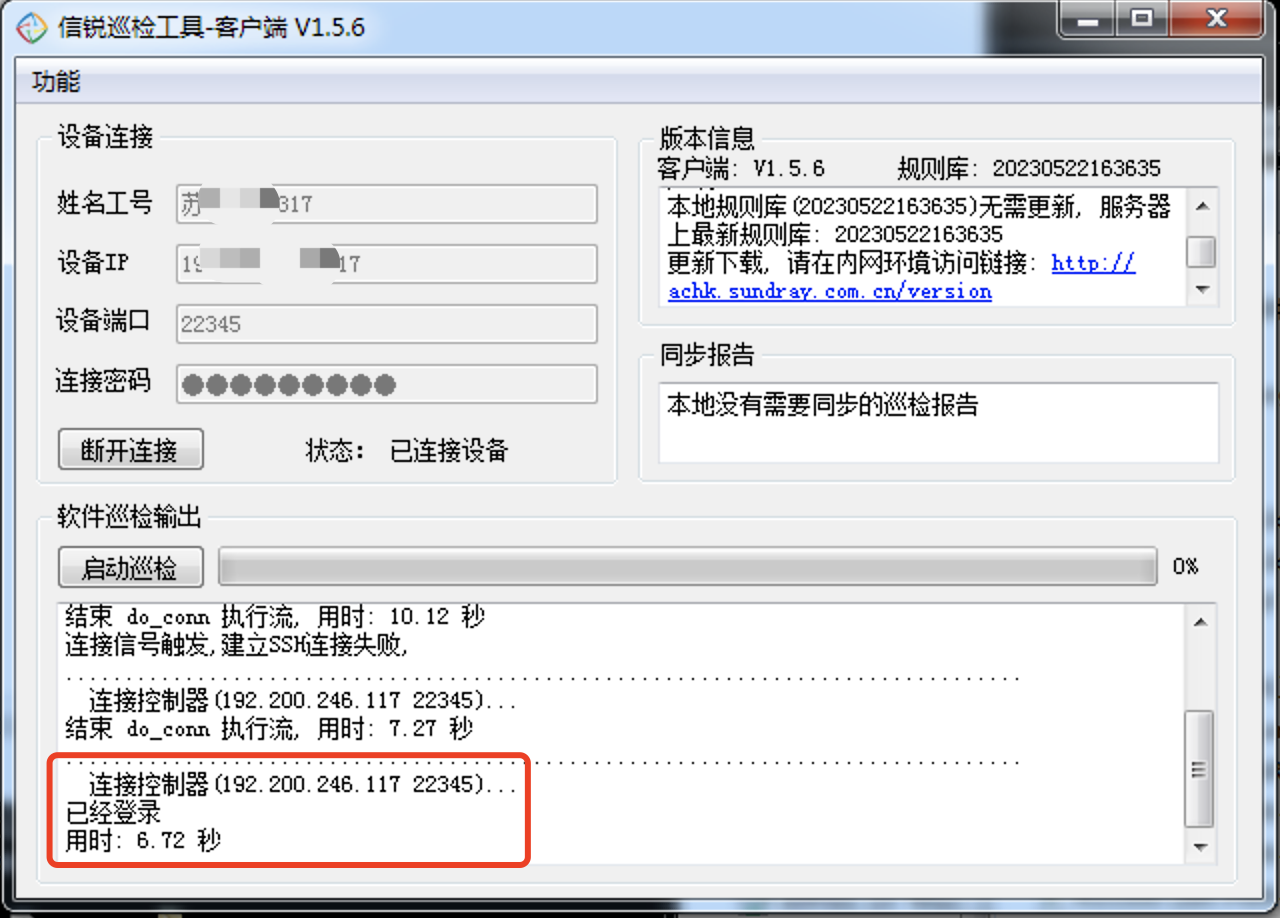
4.点击启动巡检按钮,等待工具完成设备自动巡检
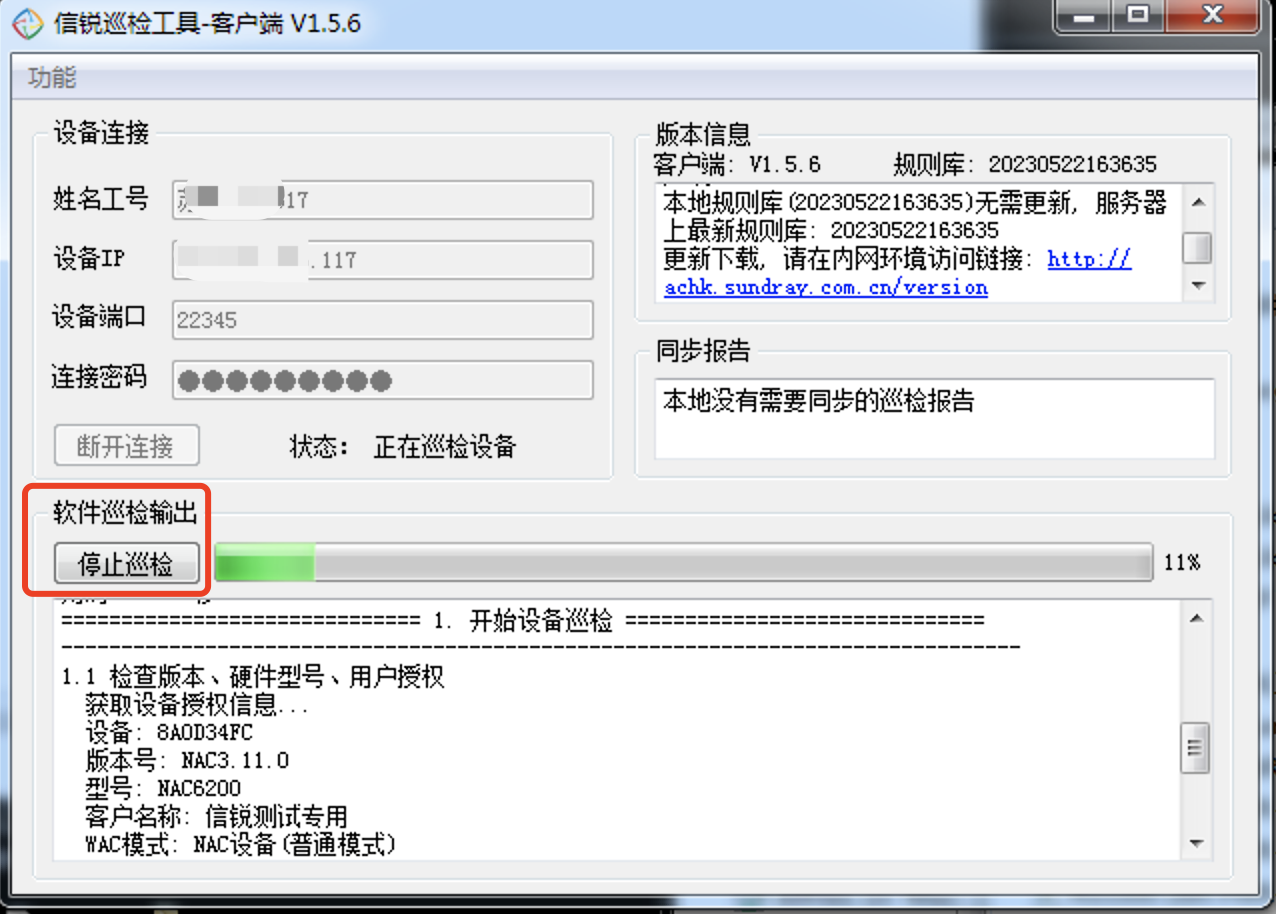
5.巡检结束后点击巡检报告查看对应巡检分数,结合实际交付情况完成扣分项的修复并再次巡检确认
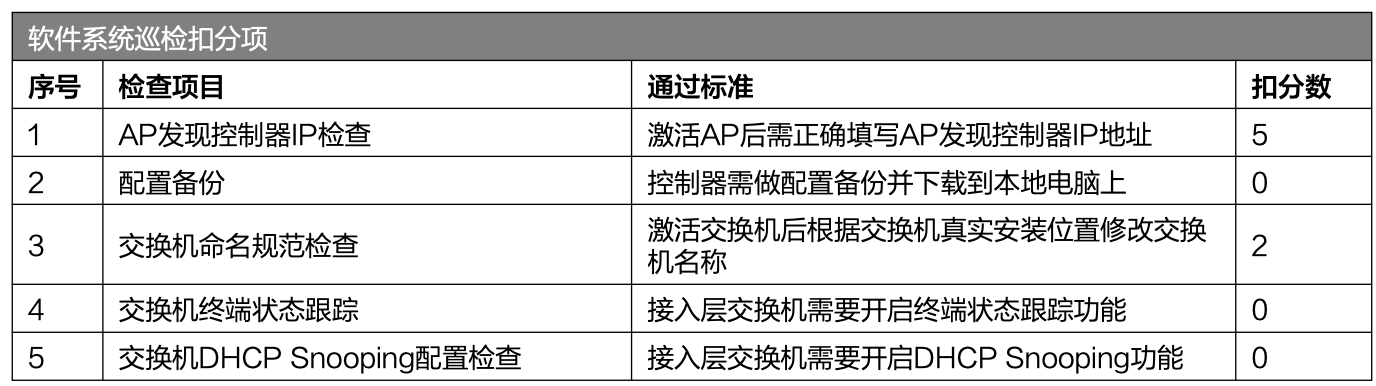
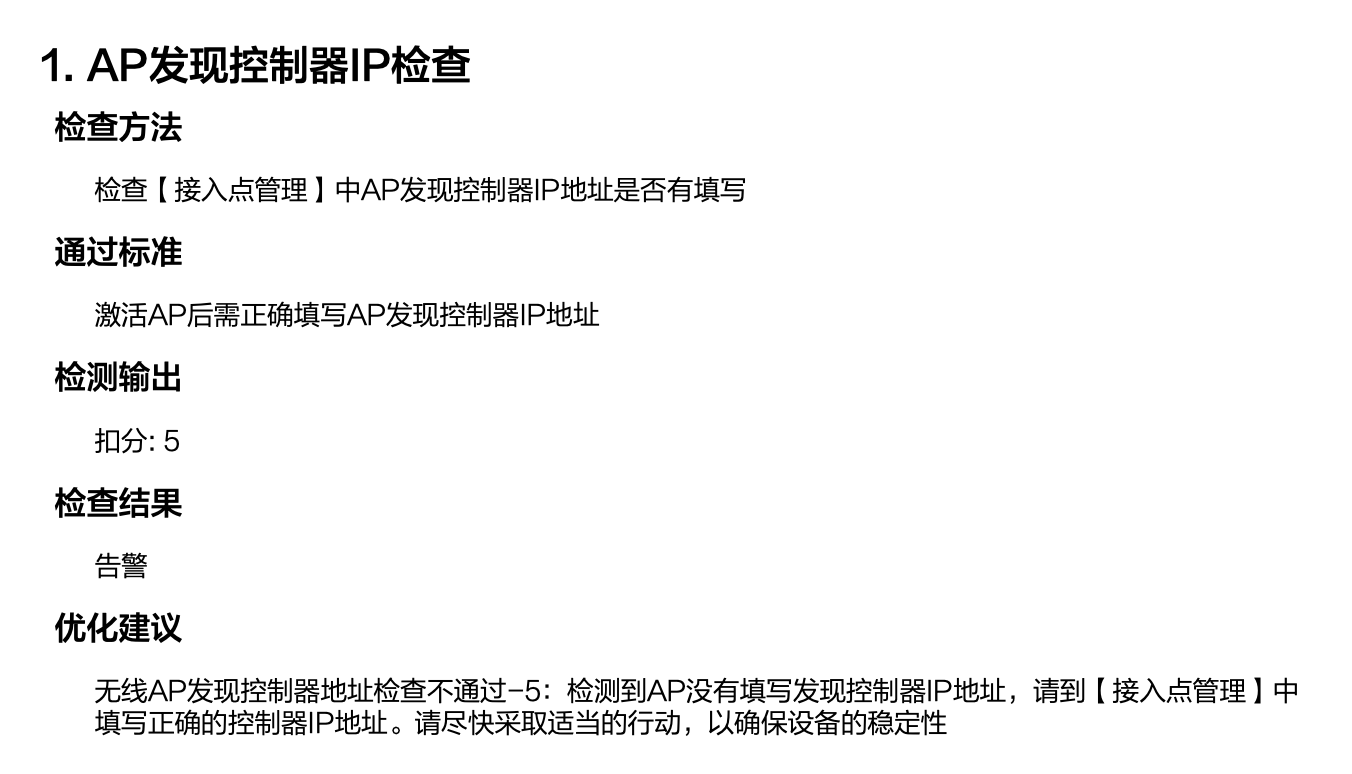
2场景二:NAC旁挂
2.1网络拓扑
二层架构部署的需求相对比较简单,大概如下:
- 物理架构上取消汇聚层,核心交换机直接下联接入交换机。
- 逻辑结构上,区分管理端、用户段进行业务隔离。
- NAC旁挂在核心交换机。
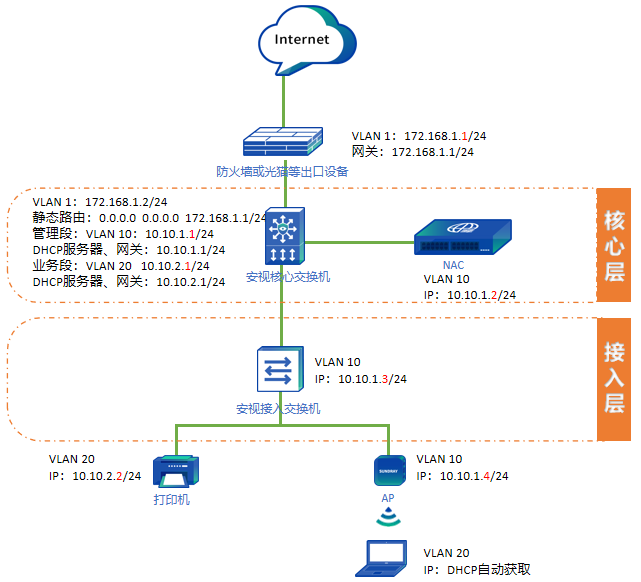
2.2设备命名规范
• 设备必须有规范命名,推荐以设备安装位置命名,便于后期运维;
|
设备类型
|
设备型号
|
备注
|
|
NAC-6600
|
XXX客户-网络控制器
|
备注客户下单名字
|
|
RS5300-28T-4F
|
XX楼XX层有线交换机01
|
以施工队抄录安装位置命名
|
|
RS5300-28X-PWR-SI
|
XX楼XX层POE交换机02
|
以施工队抄录安装位置命名
|
|
NAP-5820-X
|
XX楼XX层XX房间AP
|
以施工队抄录安装位置命名
|
2.3IP规划表
• 提前规划现场设备IP地址,采用二层架构部署的网络相对简单,一般只需管理段、用户段皆可。
|
业务类型
|
VLAN ID
|
用户网段
|
用户网关
|
备注
|
|
设备管理地址
|
10
|
10.10.1.1/24
|
10.10.1.1
|
网关在核心
|
|
用户业务地址
|
20
|
10.10.2.1/24
|
10.10.2.1
|
网关在核心
|
• 关键设备的IP地址以及登录方式记录成表,便于验收交付!
|
设备类型
|
管理IP网段
|
账号密码
|
|
网络控制器
|
10.10.1.2/24
|
admin/Network@123
|
|
核心交换机
|
10.10.1.1/24
|
admin/Network@123
|
2.4配置思路
项目配置一定要有序进行,按照一定的顺序,遵循相关规范,捋清楚整体配置思路然后进行调试:
- 接口配置:完成控制器的WAN口以及VLAN接口配置;
- 路由配置:完成NAC路由配置;
- 交换机激活:发现并激活交换机,激活过程中配置固定IP,配置管理VLAN、DNS;
- VLAN配置:激活后的交换机上配置VLAN以及对应的DHCP;
- 端口配置:将交换机端口划分对应VLAN,并且进行VLAN修剪;
- 终端验证:此时终端连接交换机能够获取IP,且能访问外网;
- 质量工具巡检:使用质量巡检工具进行巡检(即将上线);
2.5配置指导
前提条件:按照拓扑完成设备间物理连接,设备加电开机,然后使用电脑进行调试;
2.5.1设备初识


Console口:不可作为设备配置口使用,仅支持在设备故障时调试
USB口:控制器忘记登陆密码时恢复密码使用
管理口/MANAGE口:设备管理接口,作为设备配置接口使用,默认地址为10.252.252.252
业务数据口/ETH口:支持配置二层三层接口模式,作为业务数据转发接口使用
2.5.2设备登录
- 电脑直连NAC的MANAGE口,改电脑IP地址为10.252.252.10,掩码255.255.255.0。
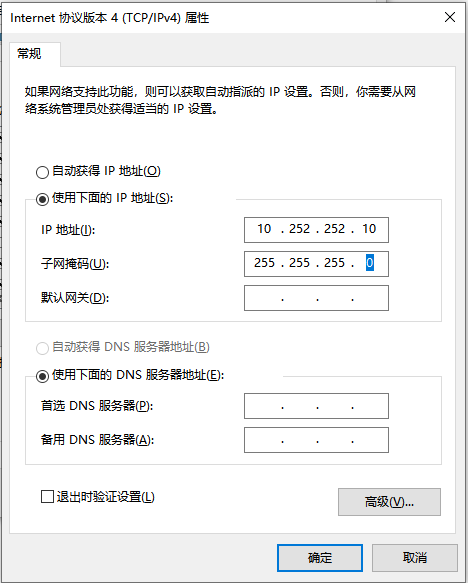
- 打开浏览器(推荐Chrome、Edge浏览器),访问https://10.252.252.252,初始账号、密码都是admin。
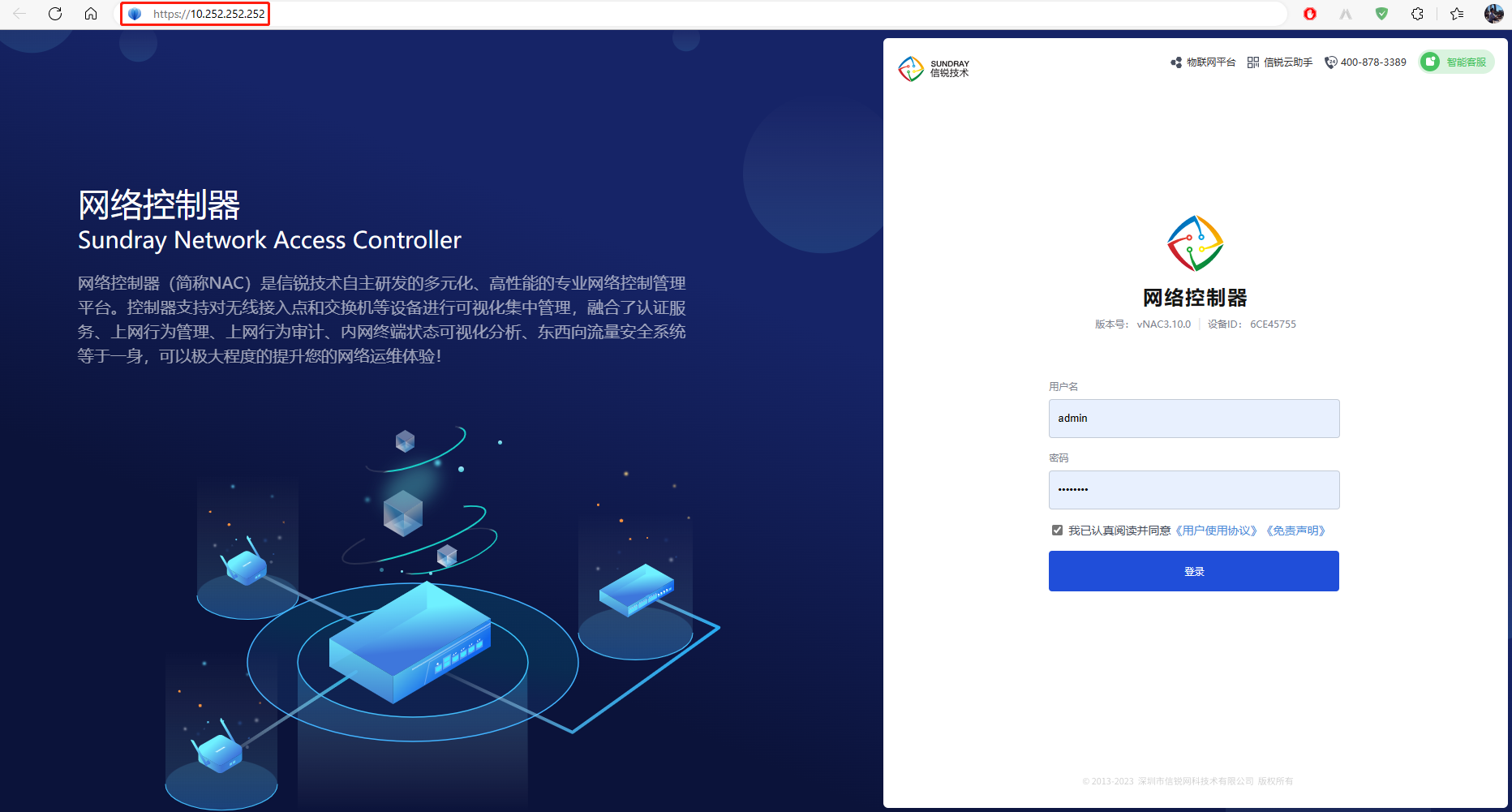
2.5.3NAC设备配置
1.按照拓扑相连之后,登录控制器,在【系统管理】→【网络管理】→【接口管理】→【VLAN接口】内新增VLAN 10,作为与核心交换机相连的管理段地址,配置IP:10.10.1.2/24;
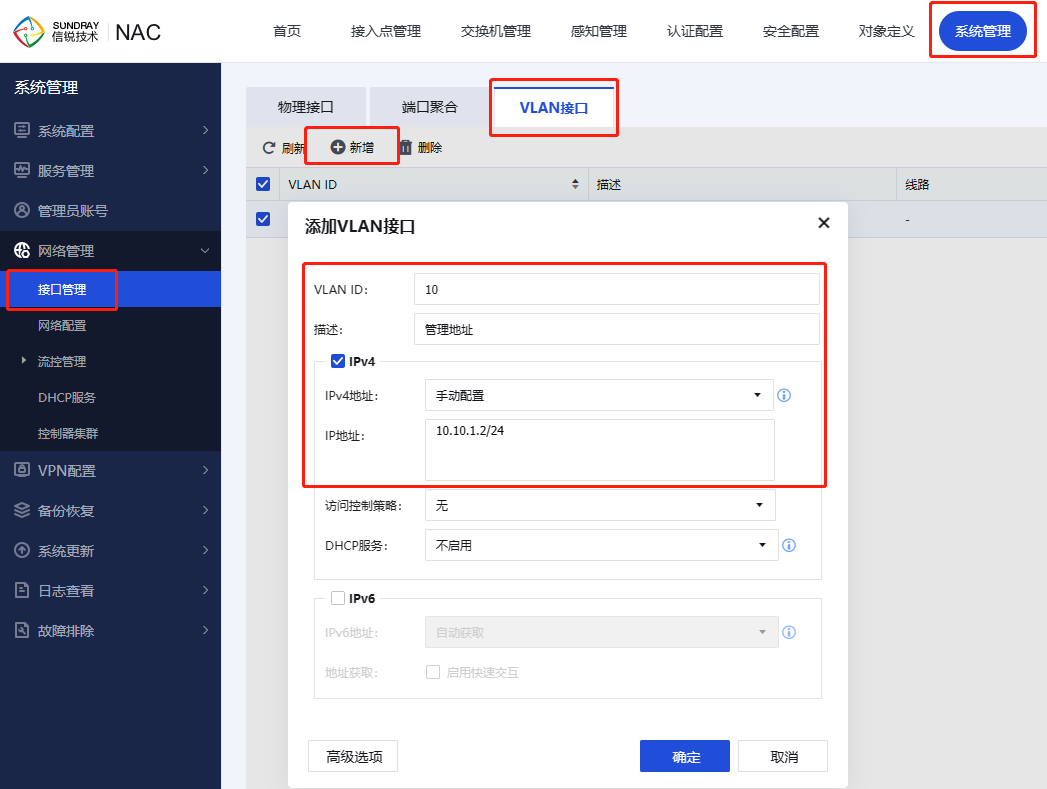
2.配置好地址后,将NAC与安视交换机直连的ETH口改为二层接口,Native VLAN为10,允许VLAN 10、20通过端口。
• 互联的端口必须修剪VLAN,禁止默认所有VLAN通过!!!
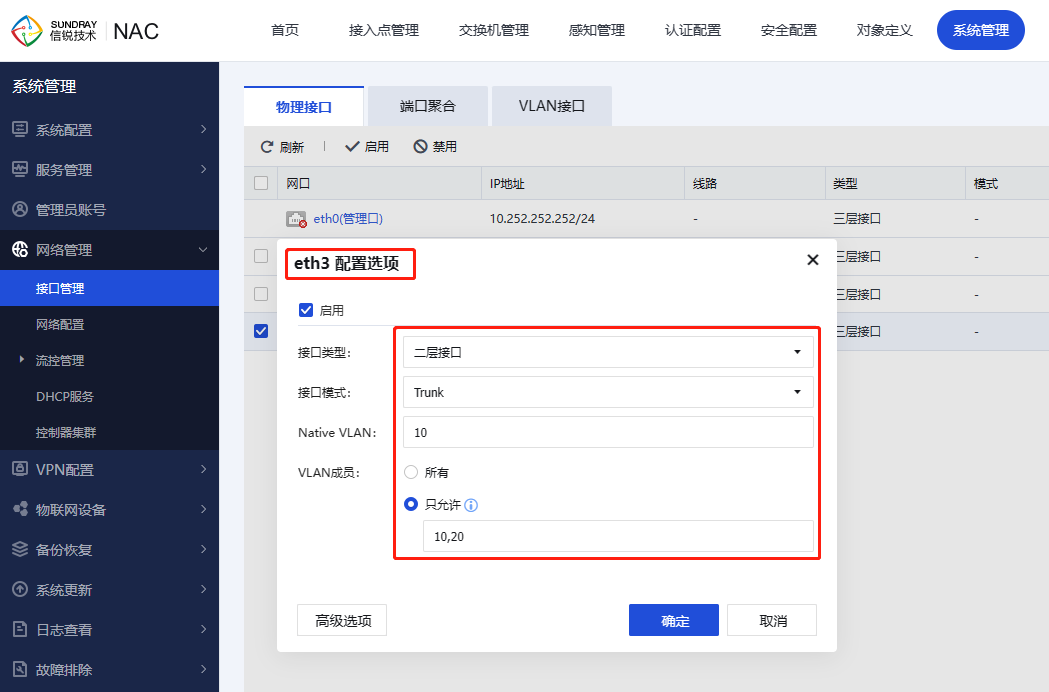
3.在【网络配置】→【静态路由】中配置NAC到其网关(即核心交换机的路由);
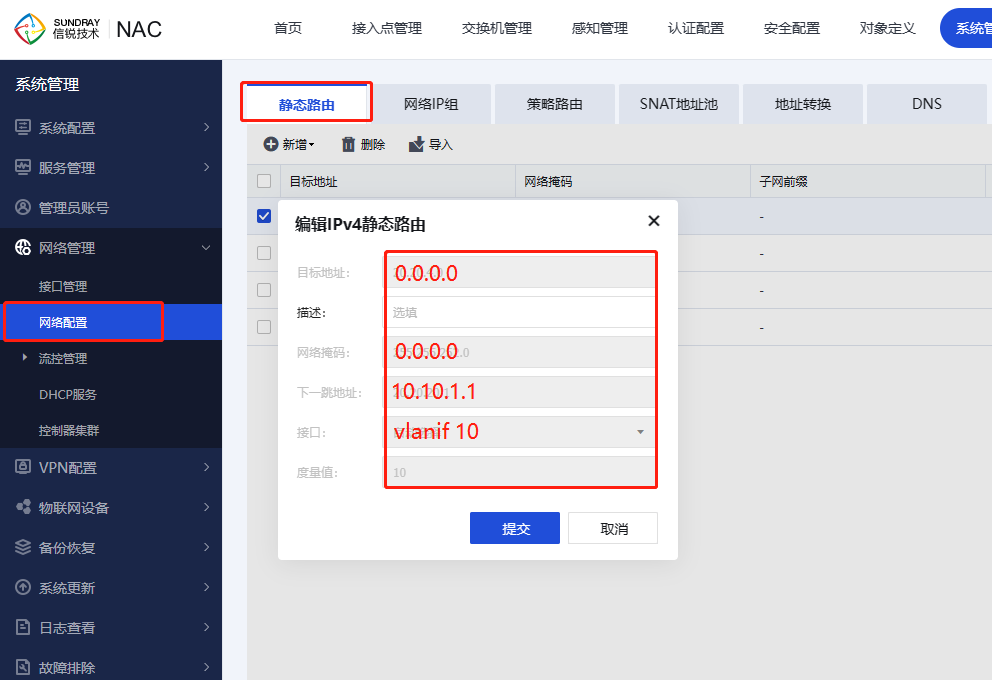
2.5.4交换机激活
1.在【交换机管理】→【发现新交换机】中看到发现的交换机列表,核实交换机版本,是否与控制器版本匹配,为SW 3.3版本(匹配NAC 3.10.0版本);
• 若NAC为其他版本,则参考交换机与NAC对应版本表格,使用对应的最新版本;

2.在【交换机管理】→【发现新交换机】中选中发现的安视交换机,配置“发现网关IP”为10.10.1.2,配置管理VLAN 为IPV4 ,选择手动配置,并按照拓扑规划手动配置IP为10.10.1.1,掩码为255.255.255.0,网关为10.10.1.1;
• 交换机IP必须使用固定IP配置!!!
• 按照规范对交换机进行命名!!!
• 必须填写发现控制器IP!!!
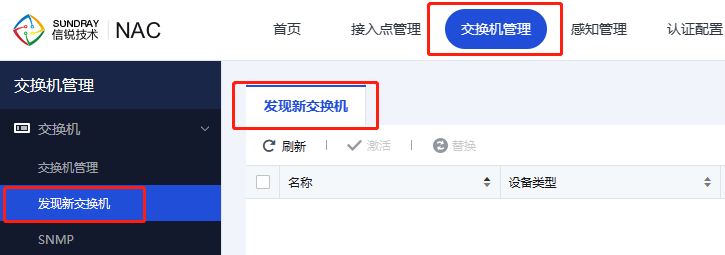
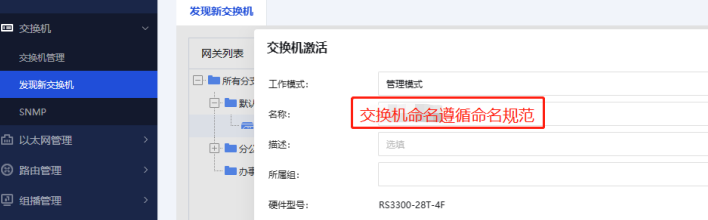
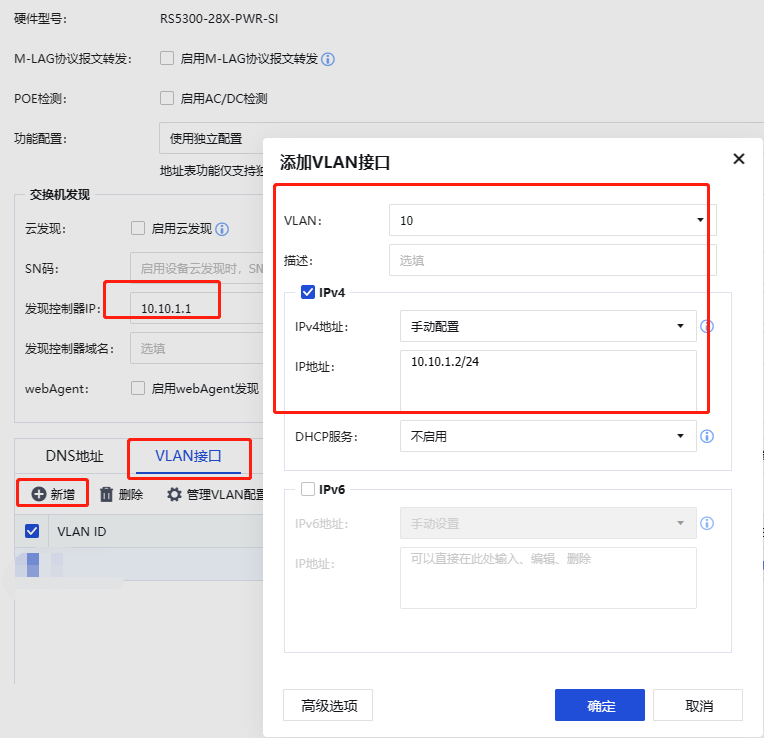
3.同时,配置管理VLAN为VLAN 10,并配置NAC与安视核心交换机之间的互联端口、安视核心交换机与安视接入交换机之间的端口为Trunk,PVID 为VLAN 10,允许VLAN 10、VLAN20通过,然后提交激活。
• 激活时需要先配置与NAC互联口、与下联交换机互联口属性信息,避免不必要问题;
• 互联的端口必须修剪VLAN,禁止默认所有VLAN通过!!!
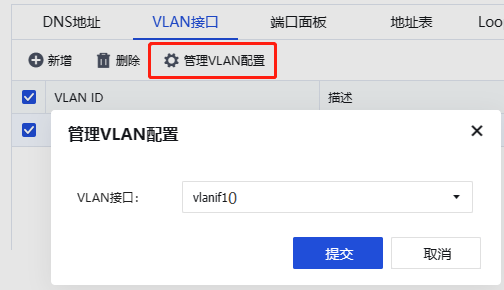
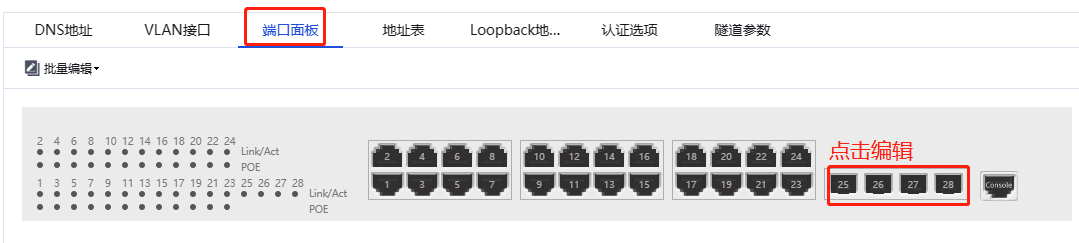
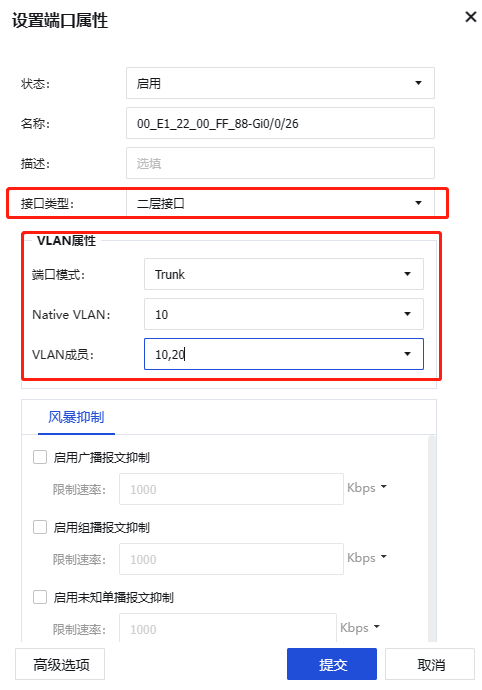
• 按照上述步骤,根据地址规划依次激活安视接入交换机;
2.5.5DHCP地址池配置
1.在交换机列表选择安视核心交换机,点击VLAN配置里面的【服务策略】,配置VLAN 10、VLAN 20的DHCP(管理地址段如果不配DHCP也可以,设备选择手动填写IP地址),如下图,推荐起始IP保留一部分,一是因为NAC就用了一个需要保留的地址,二是为以后旁挂其他服务器预留,配制好之后点击提交;
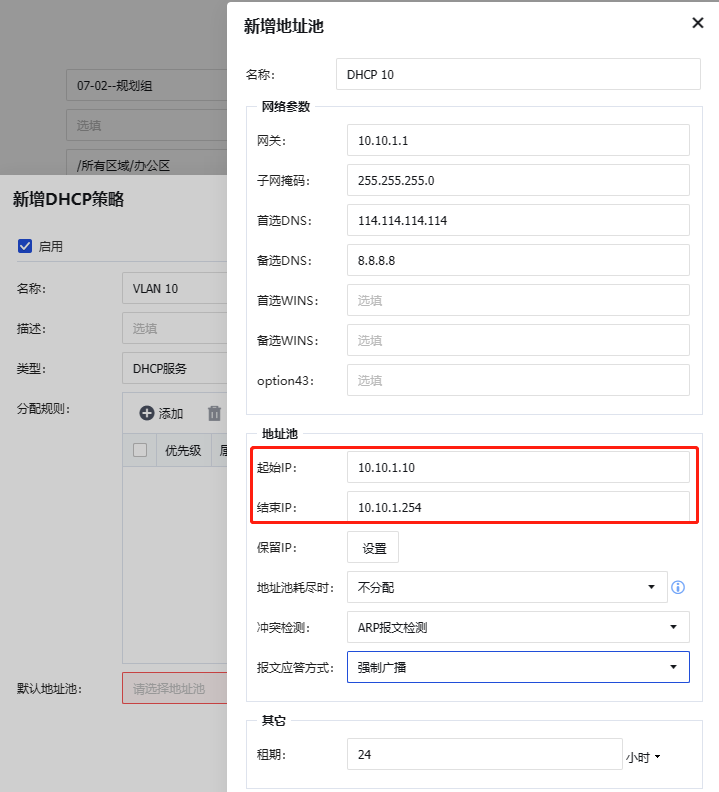
2.交换机配置好DHCP之后,在交换机列表里选中该交换机,再按照规划配置VLAN 1的地址IP:172.168.1.2/24,实现与上层设备互联(配置VLAN 1的前提是出口已经规划好了此地址段,且为下层网段写好回指路由,目的地址10.10.1.0/24和10.10.2.0/24的下一跳为 172.168.1.2/24)并为该IP配置静态路由指向上层设备:
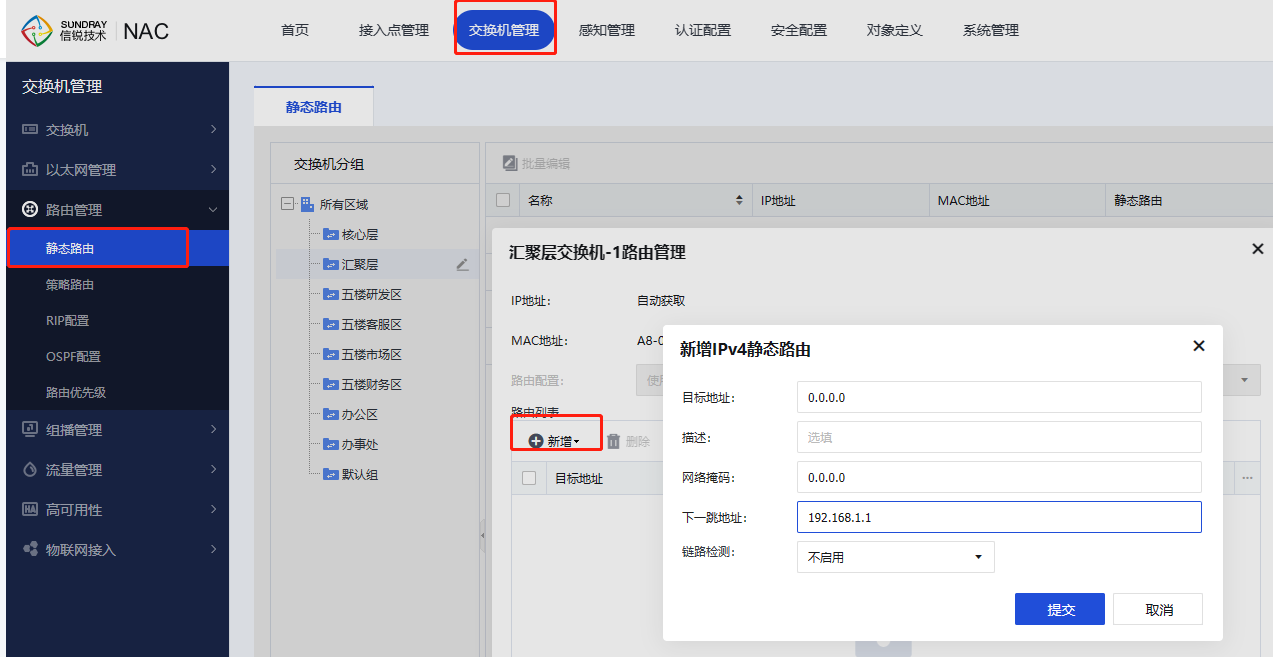
2.5.6交换机端口配置
1.交换机的互联端口,在激活是由于涉及以及配置了,接下来对交换机下联端口进行配置,进首先配置安视核心交换机,按照下图方式选择需要配置的端口,进行配置(按照我们拓扑和网络IP规划,上联到出口的端口,配置为trunk口,Native VLAN 1,VLAN 成员为1,10,20):
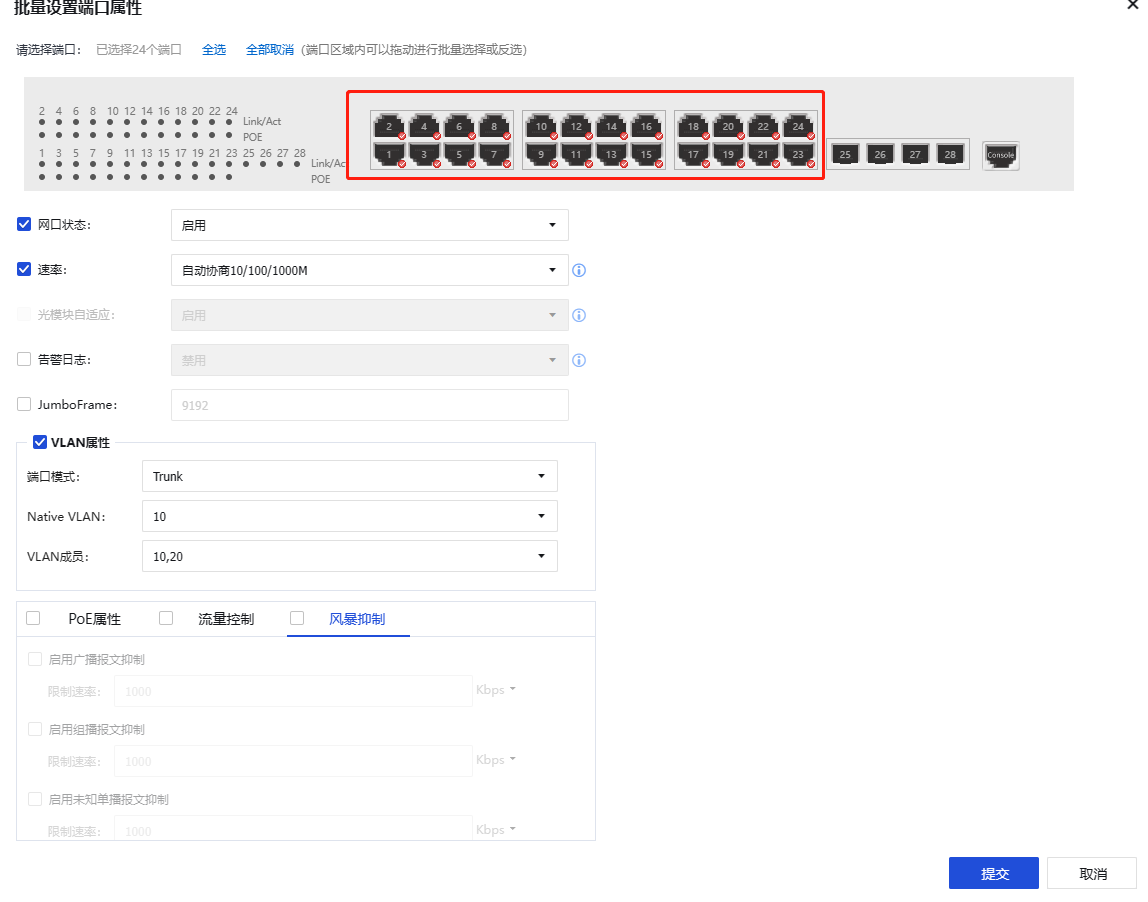
2.按照方法,根据拓扑逐步往下层配置接入层交换机端口,配置方式与上述一致,不再赘述;
• 用于接入有线终端的接入交换机,根据接入终端的业务规划,将端口划为对应的Access口,Native VLAN为VLAN 20。
• 用于接入AP的POE交换机,划为Trunk口,Native VLAN依然为管理地址段 VLAN 10,VLAN成员为VLAN10 ,VLAN 20(管理段和用户段)
• 交换机端口的VLAN配置过程中,必须对VLAN进行修剪,严禁默认允许所有 VLAN通过;
至此,完成交换机组网
2.5.7防环配置
1.在【交换机管理】→【纺环路配置】→【环路检测】中配置交换机端口防环;
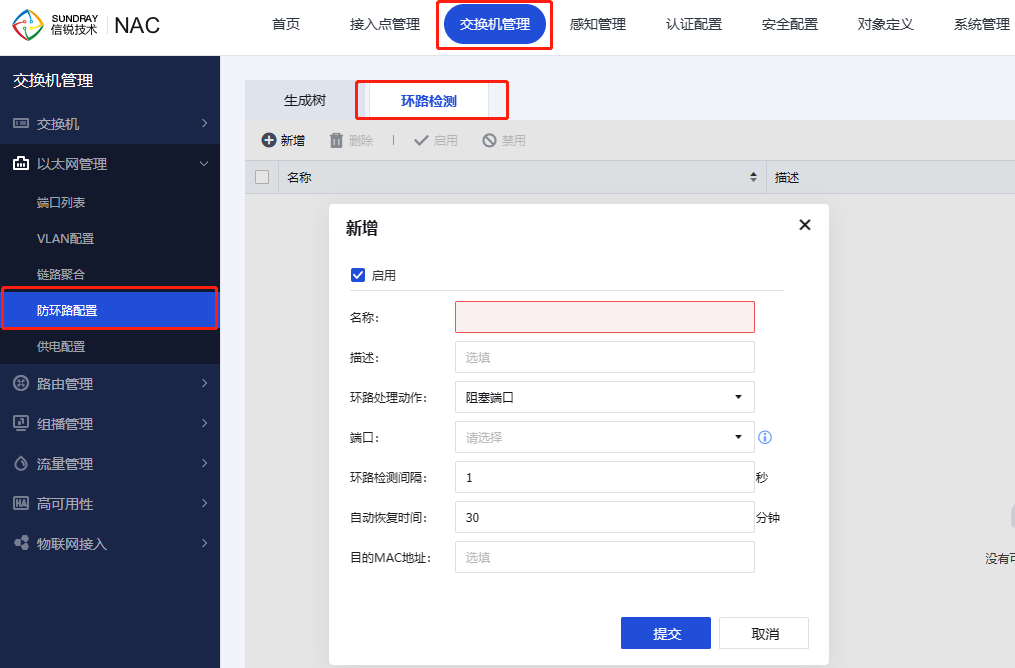
2.推荐配置“换路处理动作”为阻塞端口,端口根据接口使用情况进行选择,其他保持默认;
• 选择的端口应当排除设备间的互联端口!
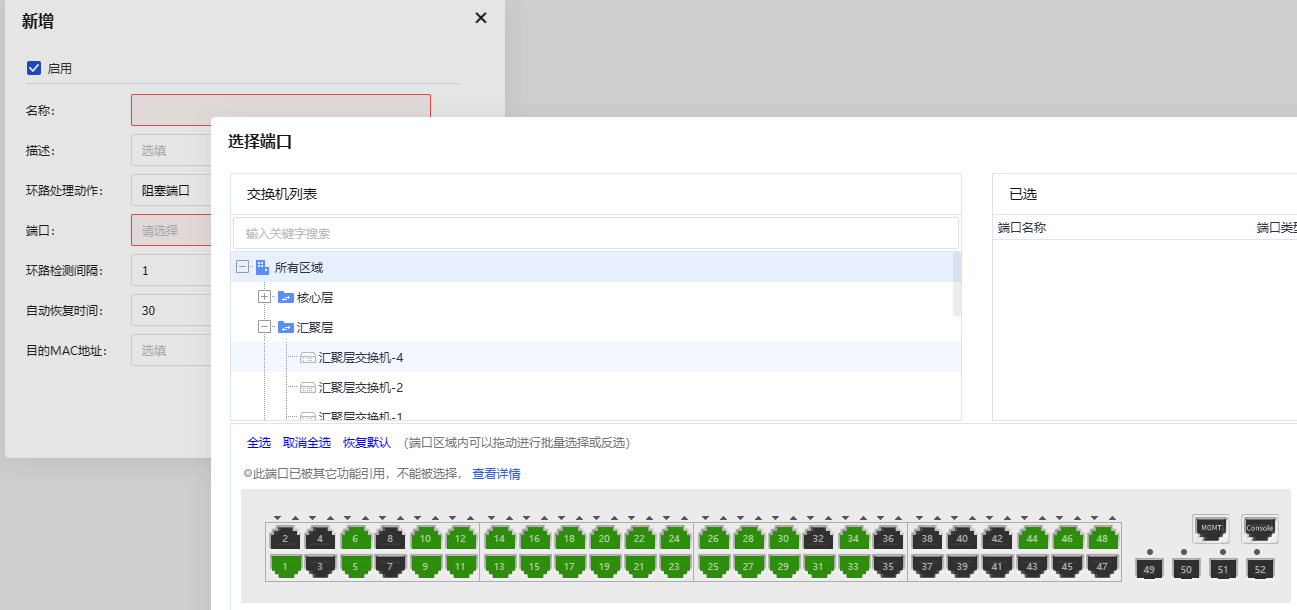
2.6交付效果验证
2.6.1 终端测试
1.使用电脑接入交换机端口,观察电脑:
• 是否正常获取IP地址;
• 是否正常访问网关、互联网;
• 是否网络测速正常无卡顿;
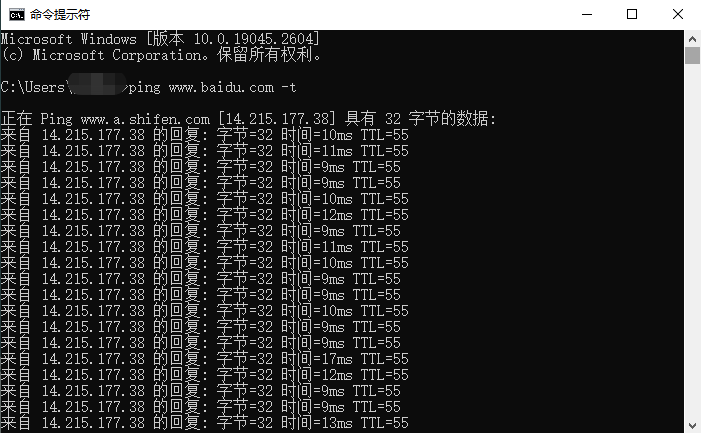
若由上述问题,检查配置步骤是否遗漏或错误。
2.打开测速网站:https://www.speedtest.cn/,进行测速:
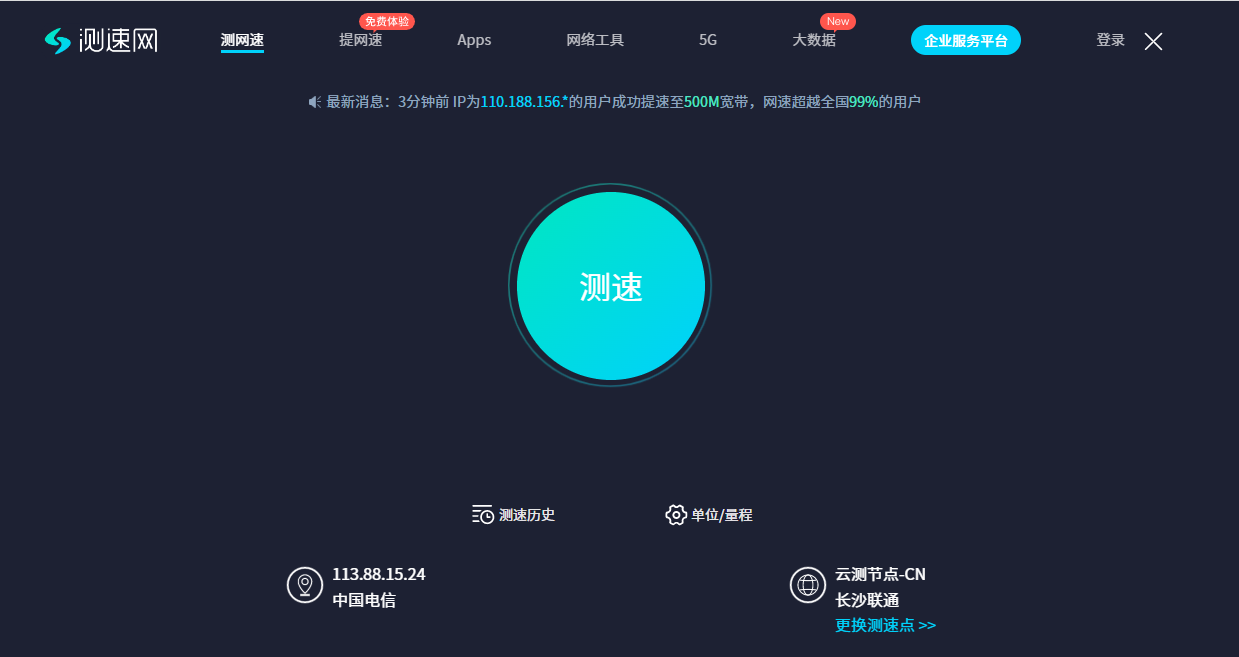
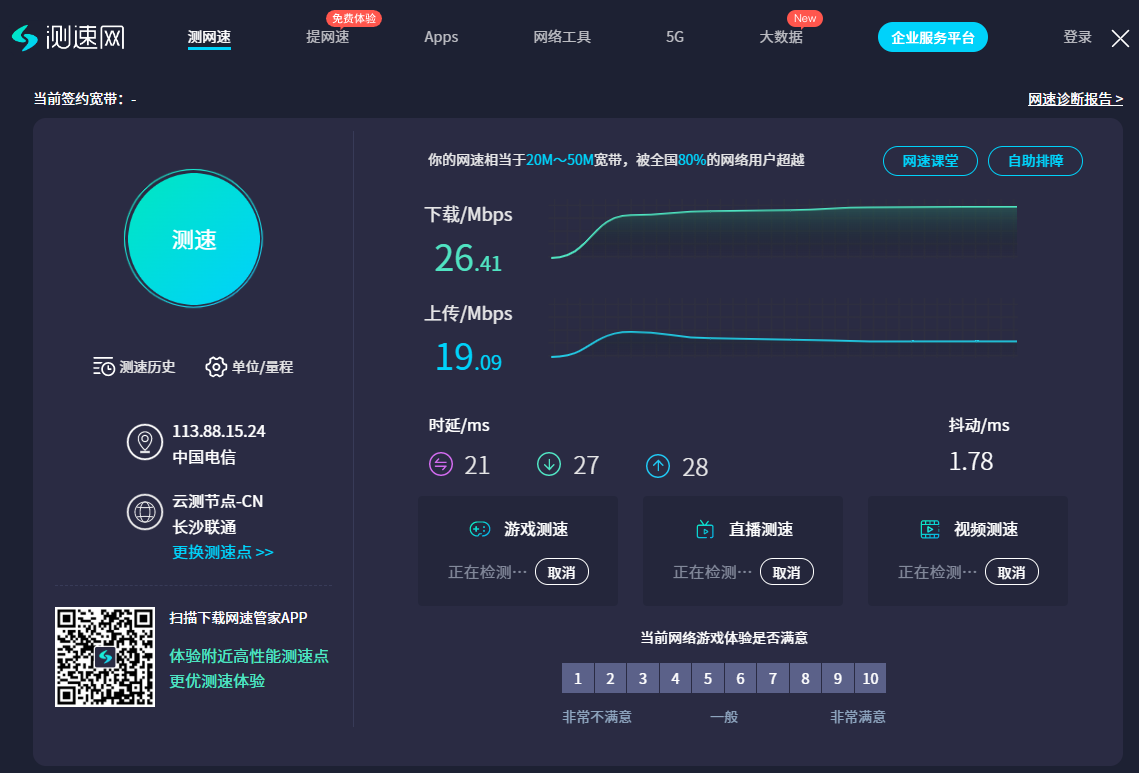
2.6.2实施质量工具检测
1.点击链接http://achk.sundray.com.cn/version 进行巡检工具下载(当前仅有内网环境可以下载,若无法访问请联系办事处工程师获取),为了保证巡检结果准确,请务必使用最新版本客户端及最新版本的规则库。
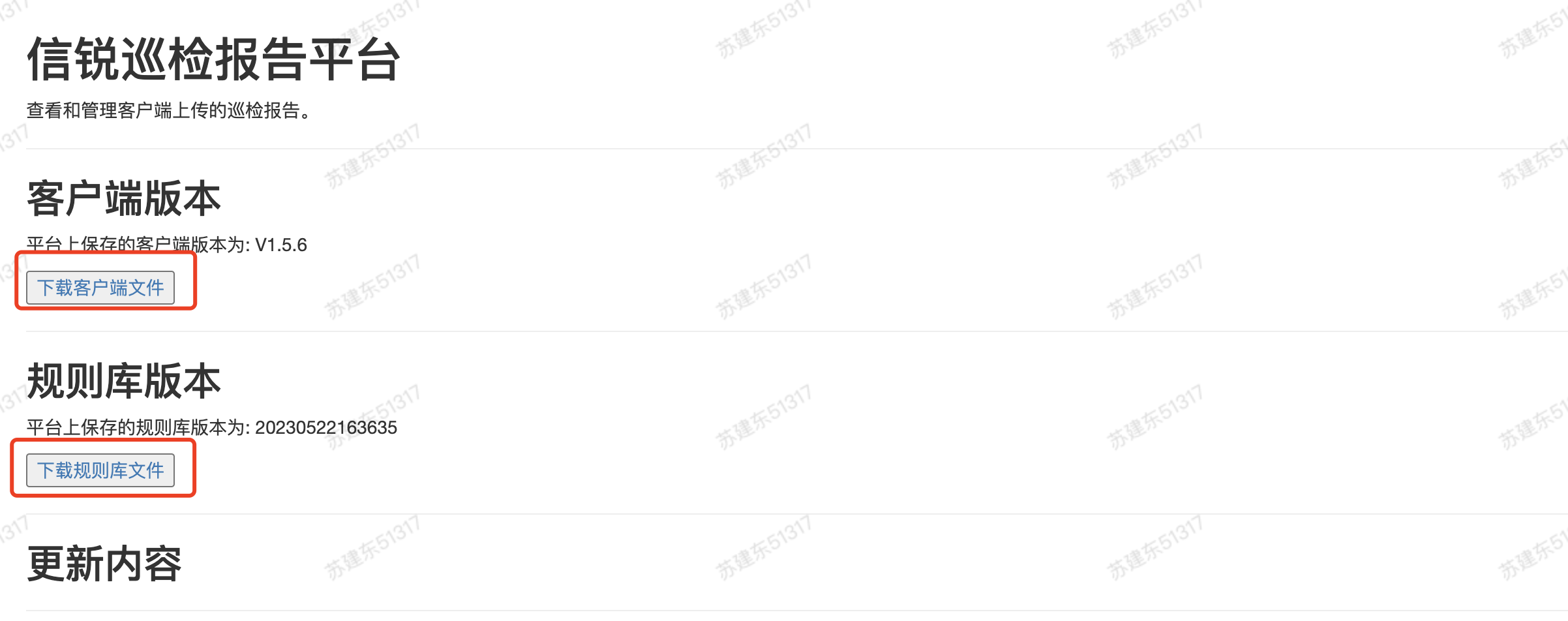
2.点击巡检工具客户端打开巡检工具,确认当前客户端和规则库为最新,输入控制器IP密码进行设备连接(使用工具连接前需要先打开控制器ssh接口,请到设备【系统管理】-【故障排除】-【调试选项】-【sshd】勾选ssh开关)
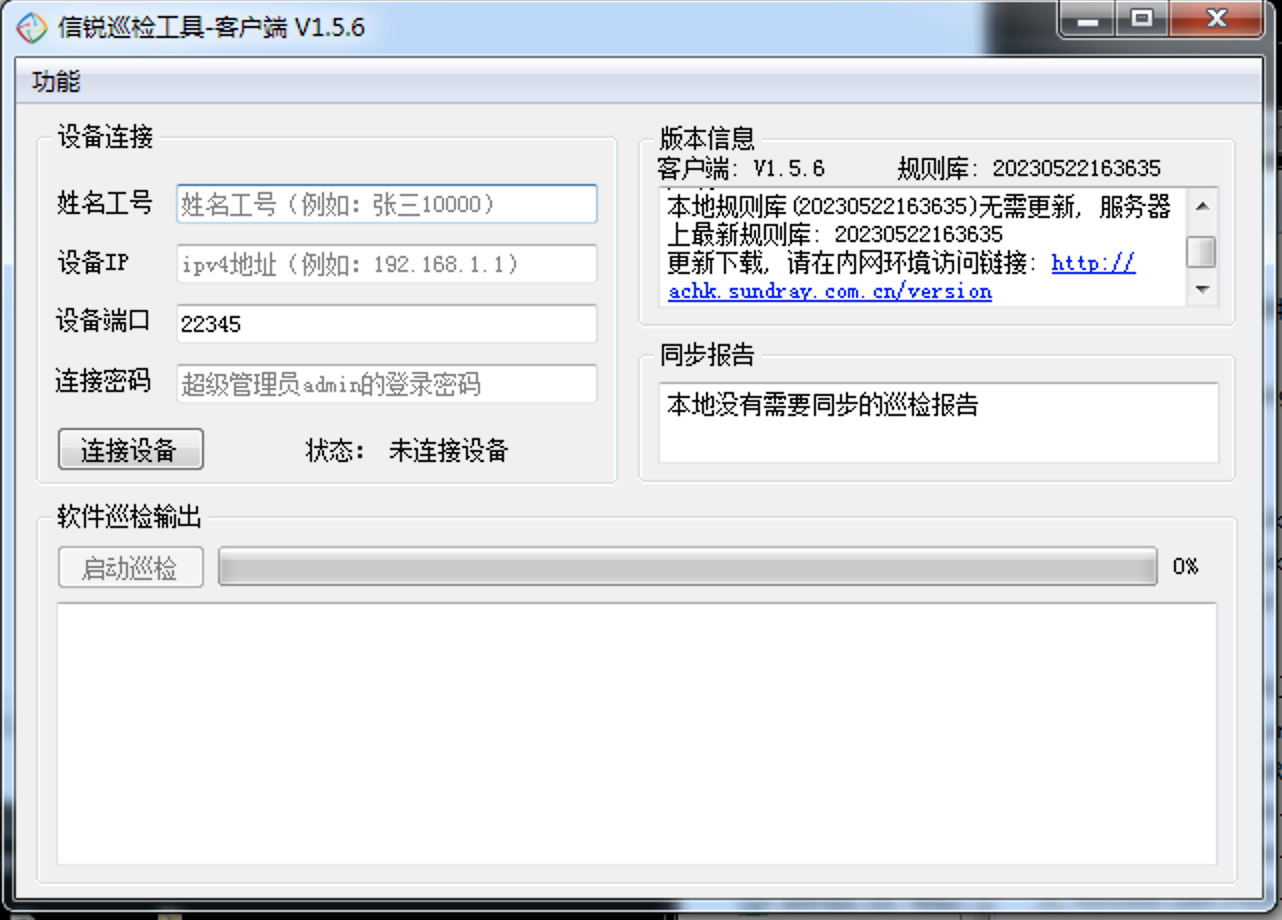
。
3.通过企业微信-【信锐设备登录】扫码允许工具进入后台(若无企业微信权限可联系办事处工程师协助扫码,后续巡检工具会取消扫码限制)
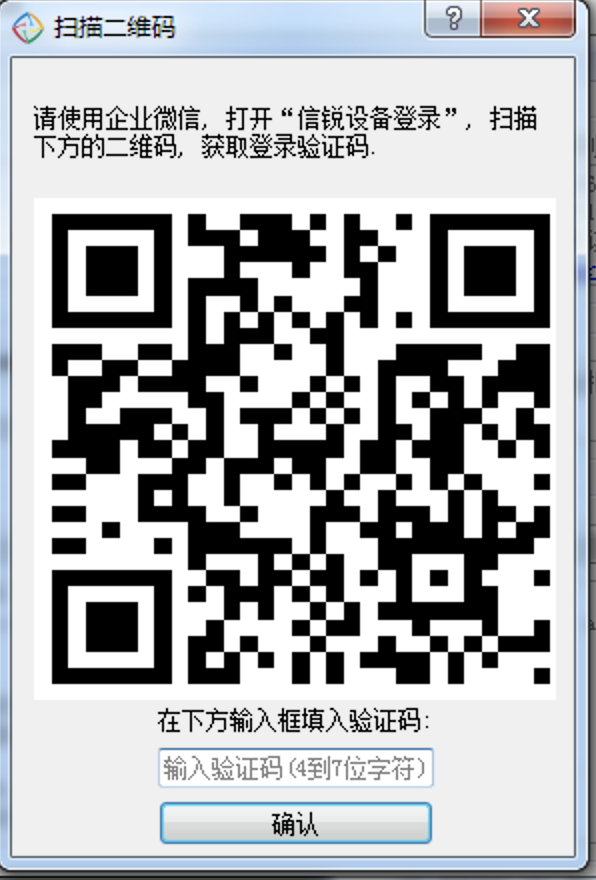
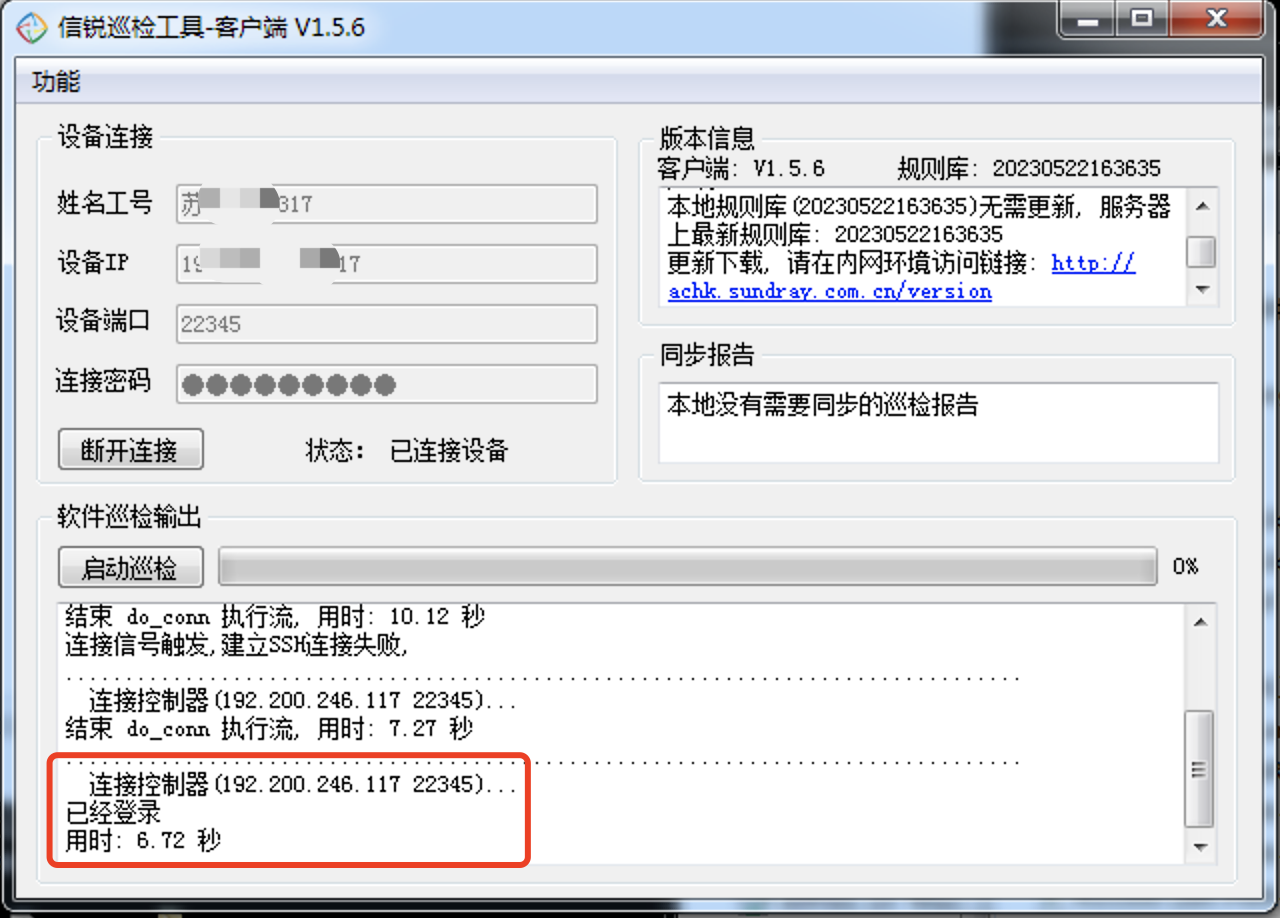
4.点击启动巡检按钮,等待工具完成设备自动巡检
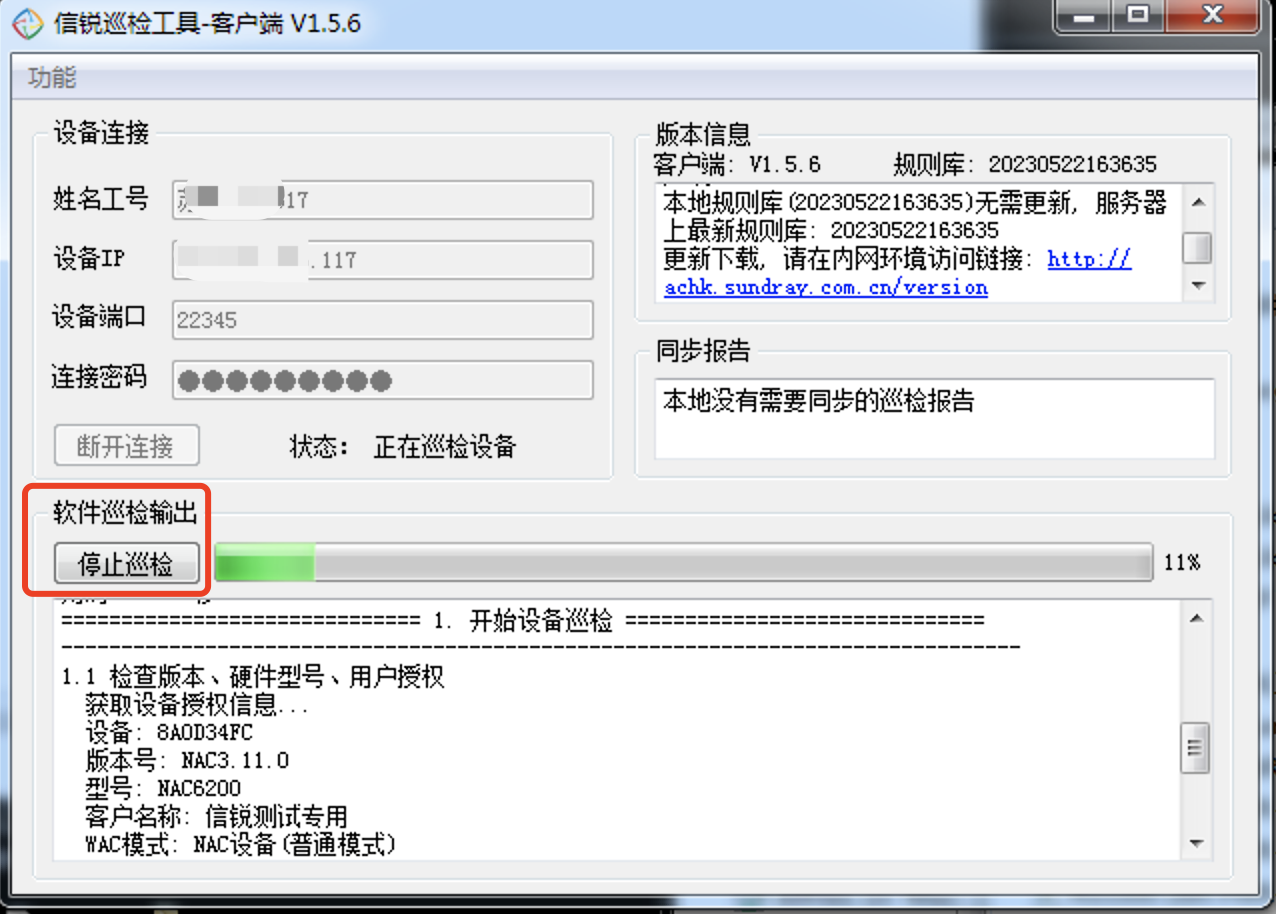
5.巡检结束后点击巡检报告查看对应巡检分数,结合实际交付情况完成扣分项的修复并再次巡检确认
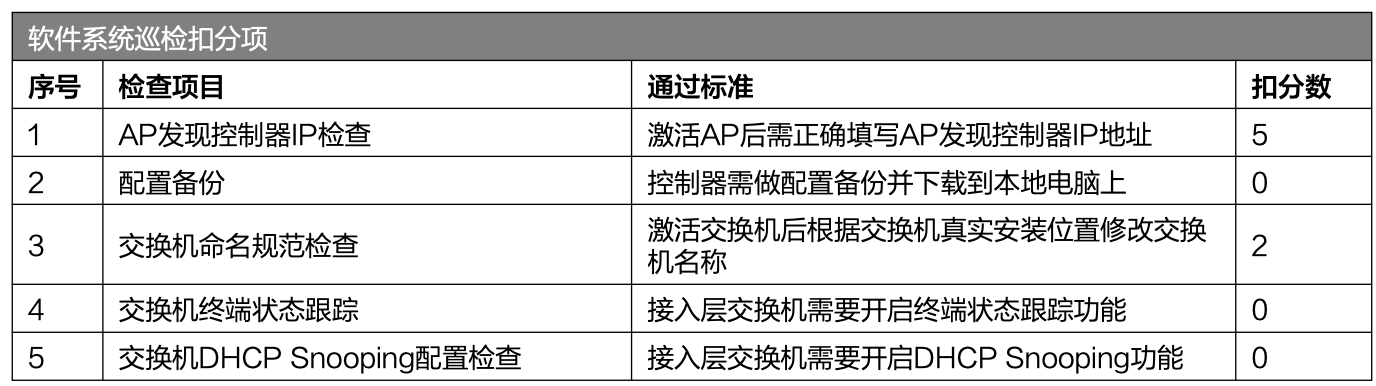
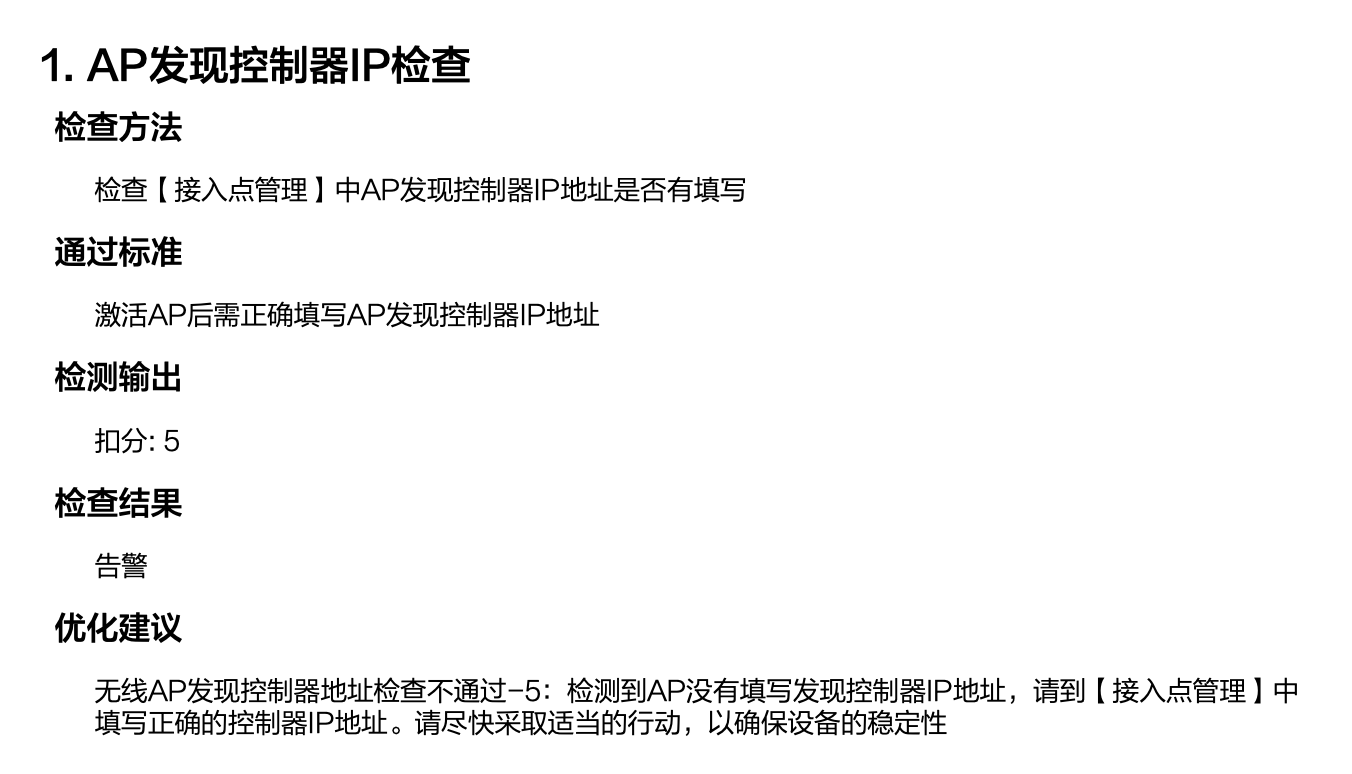
3场景三:胖模式交换机独立使用
3.1网络拓扑
二层架构部署的需求相对比较简单,大概如下:
- 物理架构上取消汇聚层,核心交换机直接下联接入交换机。
- 逻辑结构上,区分管理端、用户段进行业务隔离。
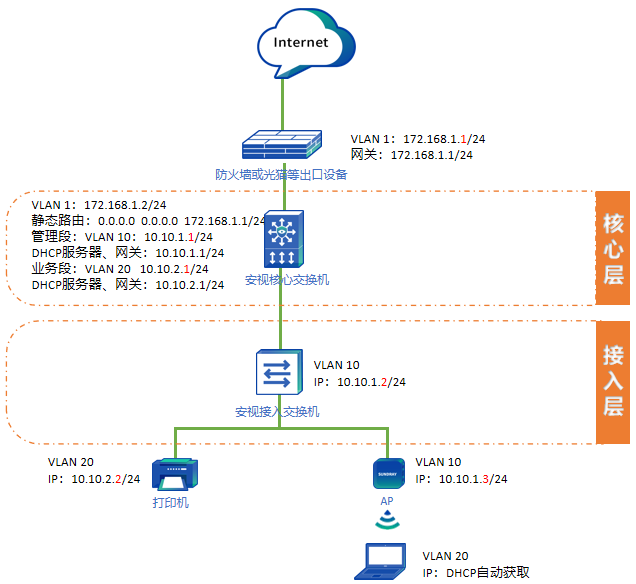
3.2设备命名规范
• 设备必须有规范命名,推荐以设备安装位置命名,便于后期运维;
|
设备类型
|
设备型号
|
备注
|
|
NAC-6600
|
XXX客户-网络控制器
|
备注客户下单名字
|
|
RS5300-28T-4F
|
XX楼XX层有线交换机01
|
以施工队抄录安装位置命名
|
|
RS5300-28X-PWR-SI
|
XX楼XX层POE交换机02
|
以施工队抄录安装位置命名
|
|
NAP-5820-X
|
XX楼XX层XX房间AP
|
以施工队抄录安装位置命名
|
3.3IP规划表
• 提前规划现场设备IP地址,采用二层架构部署的网络相对简单,一般只需管理段、用户段皆可。
|
业务类型
|
VLAN ID
|
用户网段
|
用户网关
|
备注
|
|
设备管理地址
|
10
|
10.10.1.1/24
|
10.10.1.1
|
网关在核心
|
|
用户业务地址
|
20
|
10.10.2.1/24
|
10.10.2.1
|
网关在核心
|
• 关键设备的IP地址以及登录方式记录成表,便于验收交付!
|
设备类型
|
管理IP网段
|
账号密码
|
|
网络控制器
|
10.10.1.2/24
|
admin/Network@123
|
|
核心交换机
|
10.10.1.1/24
|
admin/Network@123
|
3.4配置思路
项目配置一定要有序进行,按照一定的顺序,遵循相关规范,捋清楚整体配置思路然后进行调试:
- 接口配置:为交换机配置VLAN 1,IP为172.168.1.2,与上层出口光猫互联。;
- 路由配置:配置交换机到上层设备的静态路由(同时光猫需要写回指路由);
- DHCP配置:管理VLAN、用户VLAN和对应的DHCP以及DNS;
- 端口配置:将交换机端口划分对应VLAN,并且进行VLAN修剪;
- 防环配置:配置交换机端口防环;
- 终端验证:此时终端连接交换机能够获取IP,且能访问外网;
- 质量工具巡检:使用质量巡检工具进行巡检(即将上线);
3.5配置指导
前提条件:按照拓扑完成设备间物理连接,设备加电开机,然后使用电脑进行调试;
3.5.1设备初识
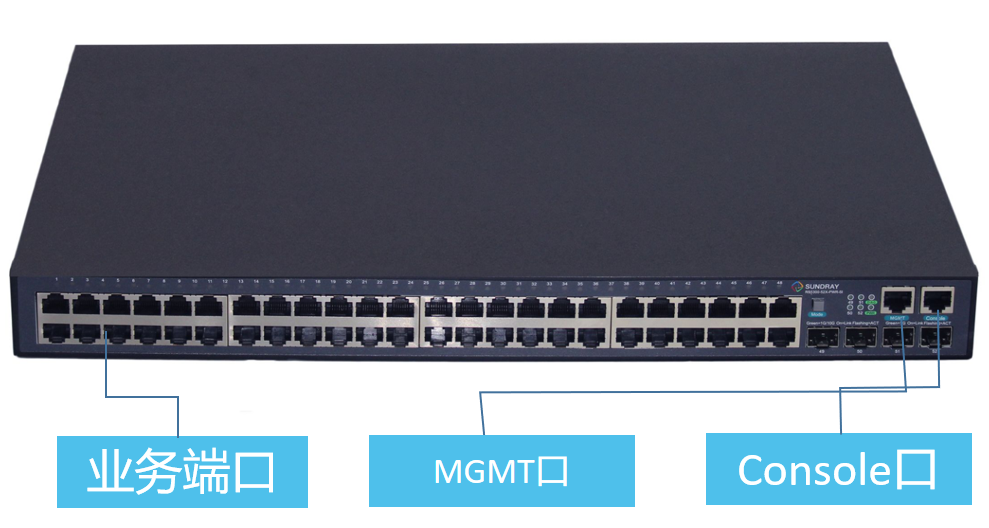
Console口:不可作为设备配置口使用,仅支持在设备故障时调试
管理口/MGMT口:设备管理接口,作为设备配置接口使用,默认地址为192.168.0.1(部分交换机没有MGMT口,则使用业务端口进入,IP为192.168.1.10)
业务端口:支持配置二层接口模式,作为业务数据转发接口使用;
3.5.2设备登录
- 电脑直连安视交换机的MGMT口,改电脑IP地址为192.168.0.2,掩码255.255.255.0。
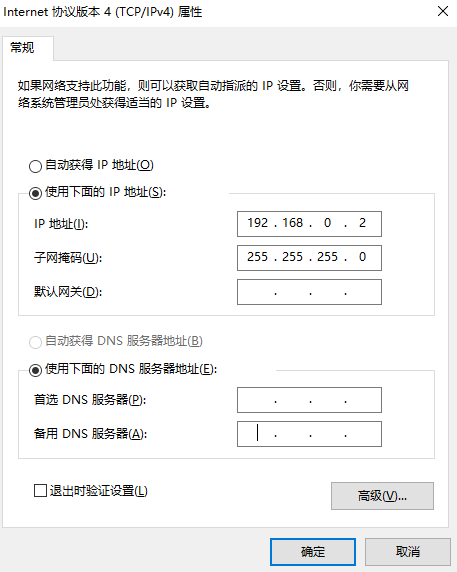
- 打开浏览器(推荐Chrome、Edge浏览器),访问https://192.168.0.1,初始账号、密码都是admin。
• 登录后检查交换机版本是否为最新版本,否则将其升级至最新版本;
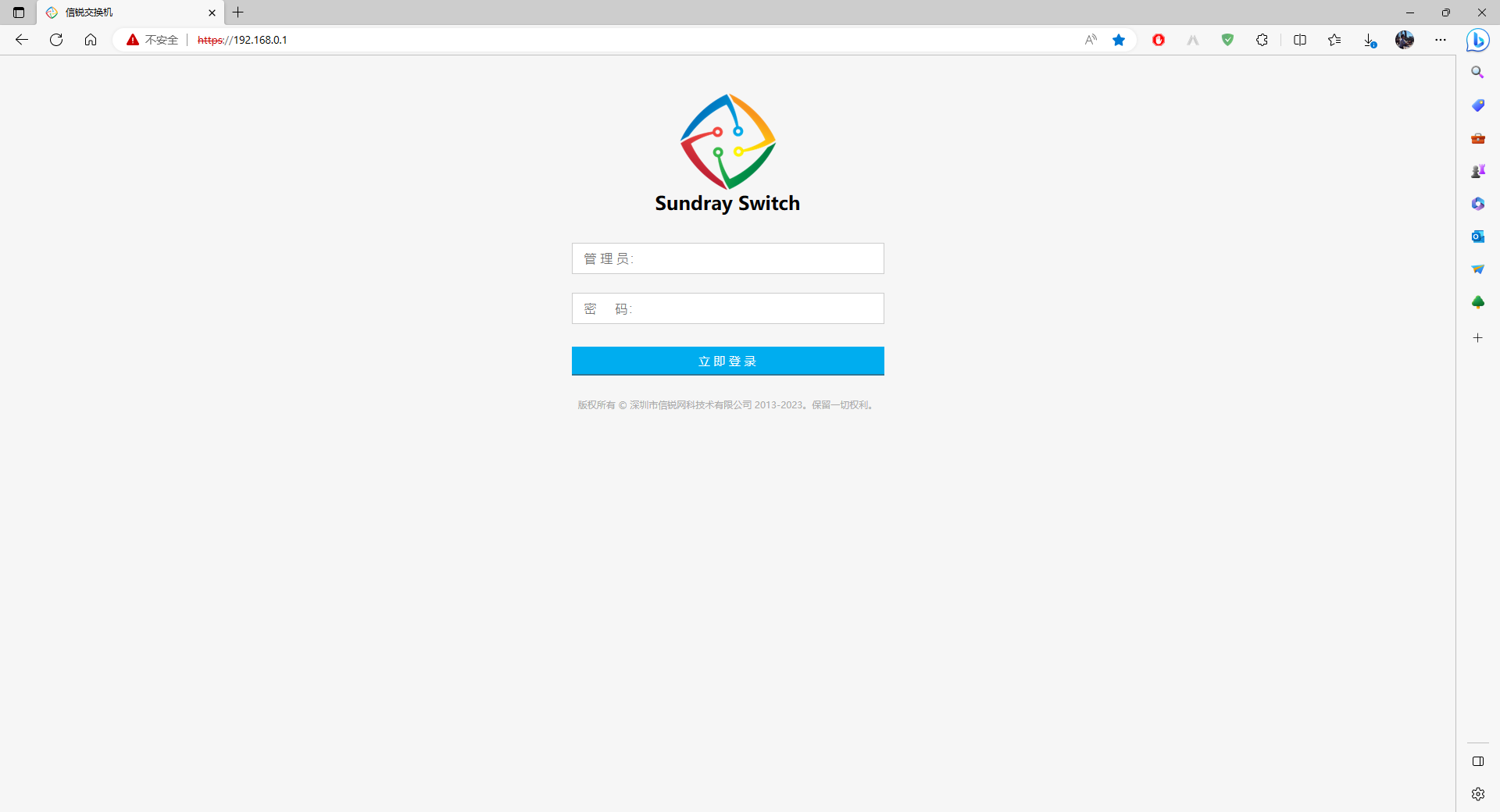
3.5.3上联端口配置
1.按照拓扑相连之后,首先登录作为核心的安视交换机,在【通信配置】→【VLAN接口】里面新增VLAN 1,IP为172.168.1.2/24(文档假定是与光猫互联,实际项目还需确认上层设备的端口配置情况);
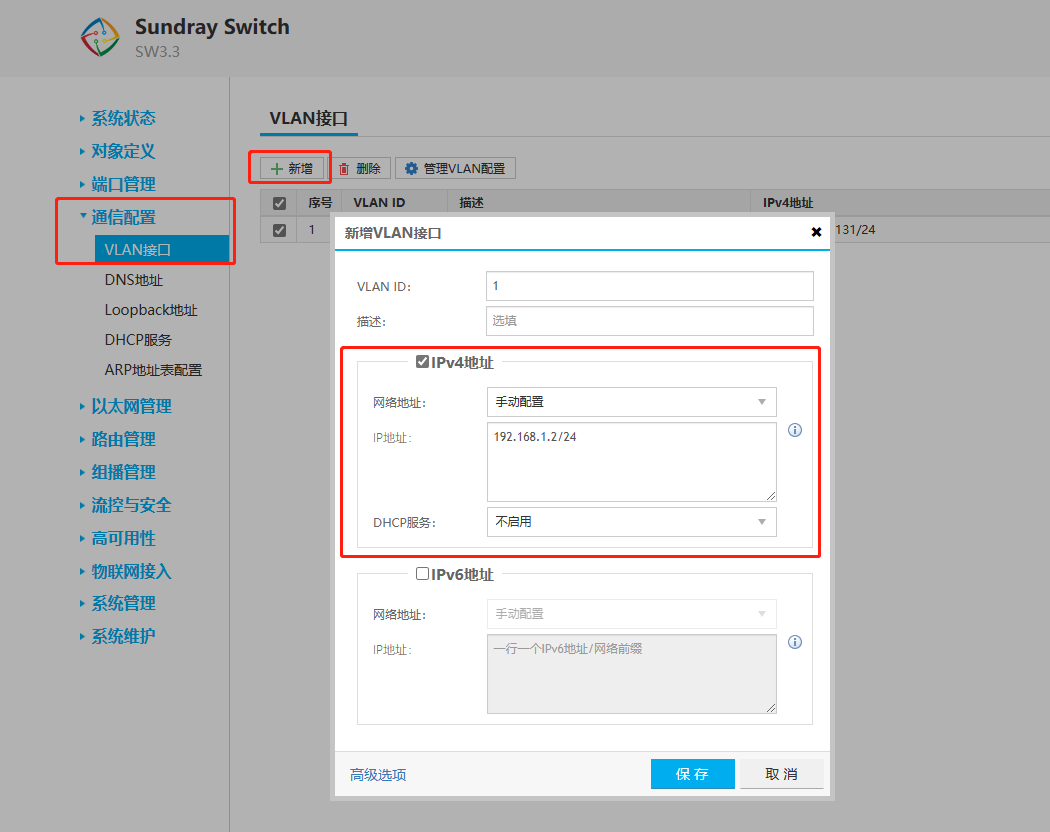
3.5.4路由配置
1.配置好地址后,在【路由管理】→【静态路由】为安视交换机配置路由,指向上层设备。(上层设备需要写针对后面设定业务VLAN的回指路由)
• 互联的端口必须修剪VLAN,禁止默认所有VLAN通过!!!
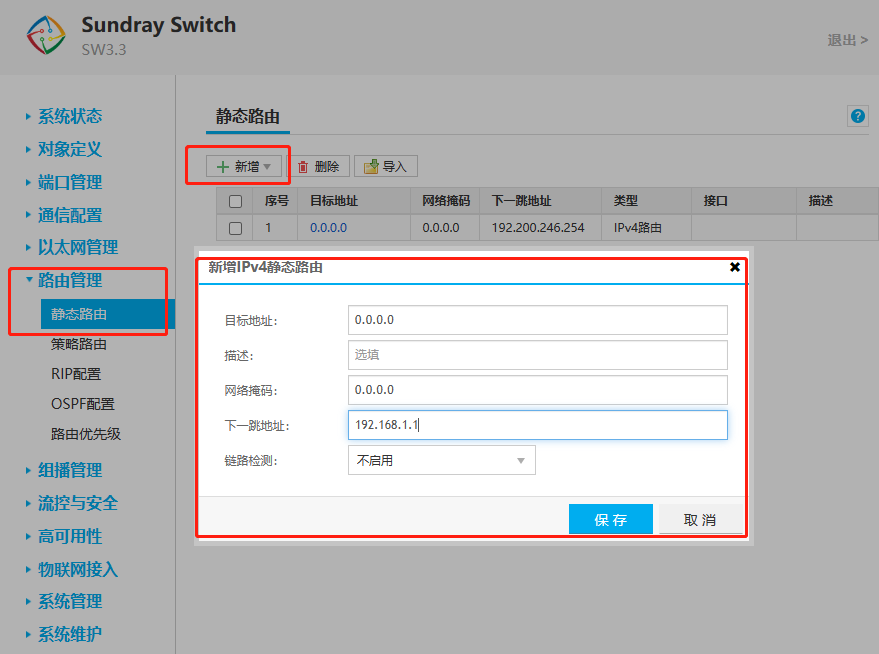
3.5.5VLAN+DHCP配置
1.在【通信配置】→【DHCP服务】中新增服务策略,并新增地址池;
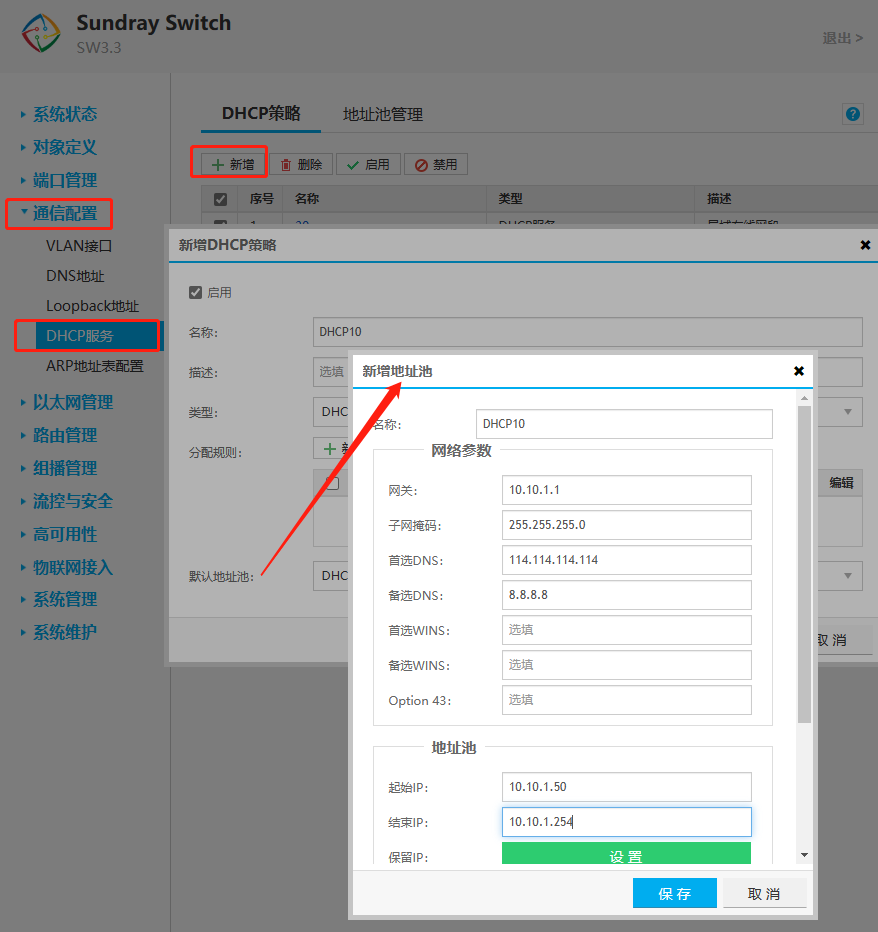
2.【通信配置】→【VLAN接口】里面新增VLAN 10作为设备使用的管理地址段,并启用DHCP服务,挂载步骤3里面启用的DHCP;
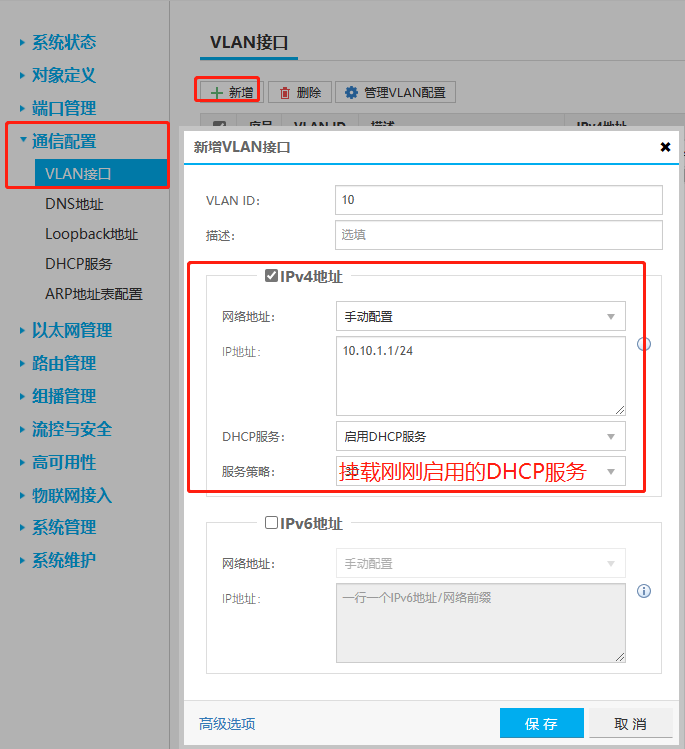
3.按照步骤3、4,新增业务段VLAN 20,操作步骤一致,此处不再赘述。
3.5.6端口配置
1.在【端口管理】→【列表】中,对业务端口进行配置,因为本台交换机作为核心,那么默认向下连接接入交换机,配置如下:
• 用于接入其他交换机终端的接口,划为Trunk口,Native VLAN依然为管理地址段 VLAN 10,VLAN成员为VLAN10 ,VLAN 20(管理段和用户段)
• 交换机端口的VLAN配置过程中,必须对VLAN进行修剪,严禁默认允许所有 VLAN通过;

3.5.7系统配置
1.在【系统管理】→【系统配置】→【系统选项】和【日期时间】里面,按照规范修改交换机的名称和同步交换机系统时间。
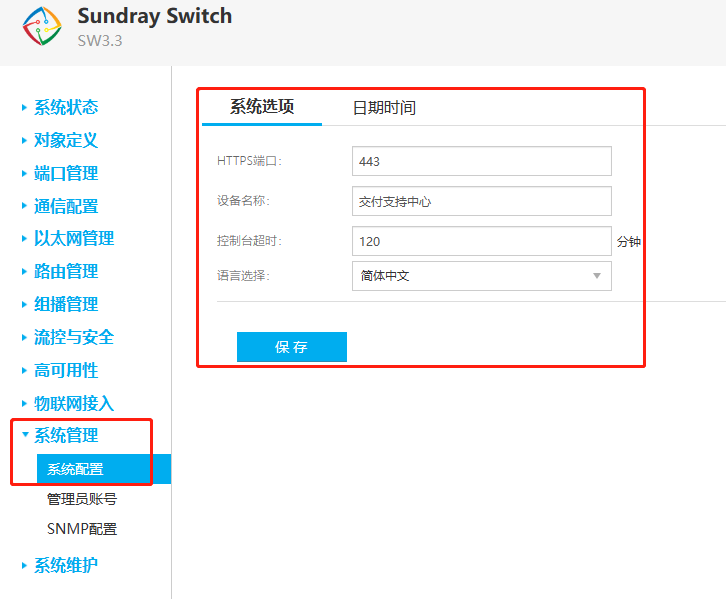
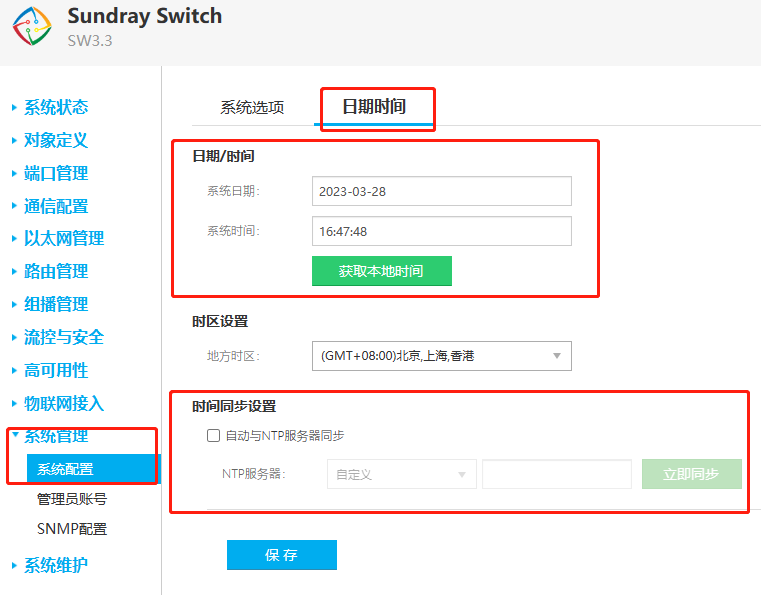
3.5.8防环配置
1.然后在【以太网管理】→【纺环路配置】中的【环路检测】新增环路检测策略,端口选择非设备互联口,其余保持默认;
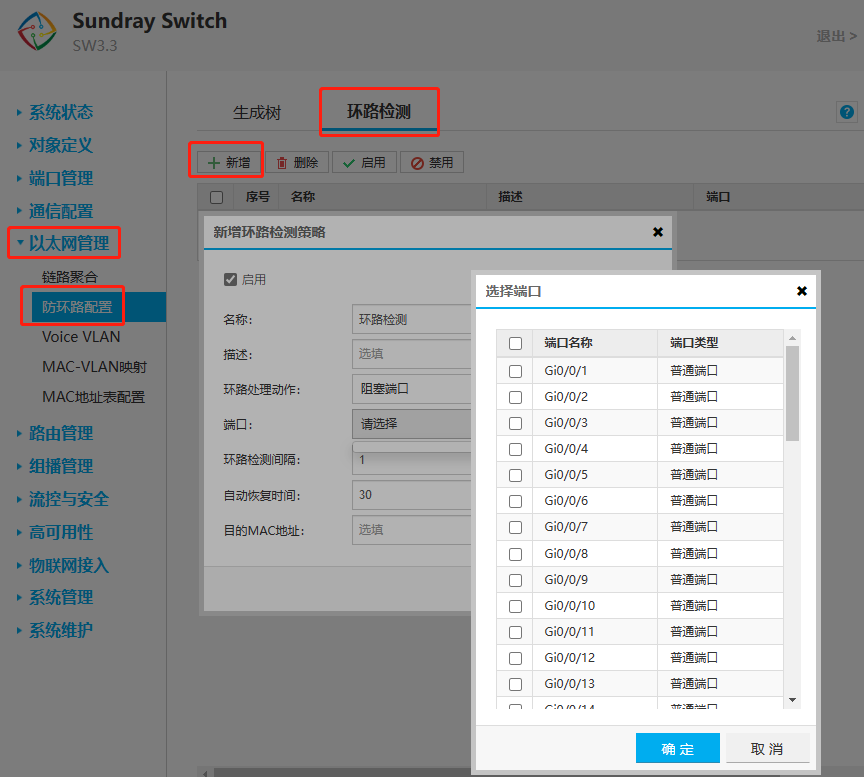
至此,作为核心的安视交换机已经配置完成。
2.下来配置其他接入交换机,按照上述步骤,配置接入交换机的IP、VLAN接口(无DHCP)、端口配置、系统时间、环路检测,配置方法一致,不再赘述。
• 用于接入有线终端的接入交换机,根据接入终端的业务规划,将端口划为对应的Access口,Native VLAN为VLAN 20。
• 用于接入AP的POE交换机,划为Trunk口,Native VLAN依然为管理地址段 VLAN 10,VLAN成员为VLAN10 ,VLAN 20(管理段和用户段)
• 交换机端口的VLAN配置过程中,必须对VLAN进行修剪,严禁默认允许所有 VLAN通过;
3.6交付效果验证
3.6.1 终端测试
1.使用电脑接入交换机端口,观察电脑:
• 是否正常获取IP地址;
• 是否正常访问网关、互联网;
• 是否网络测速正常无卡顿;
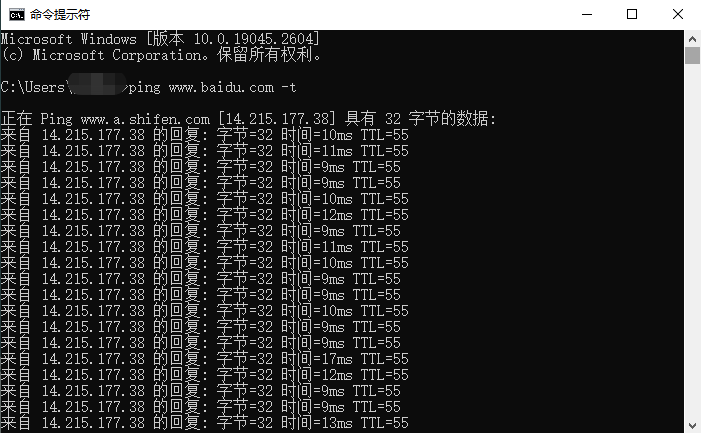
若由上述问题,检查配置步骤是否遗漏或错误。
2.打开测速网站:https://www.speedtest.cn/,进行测速:
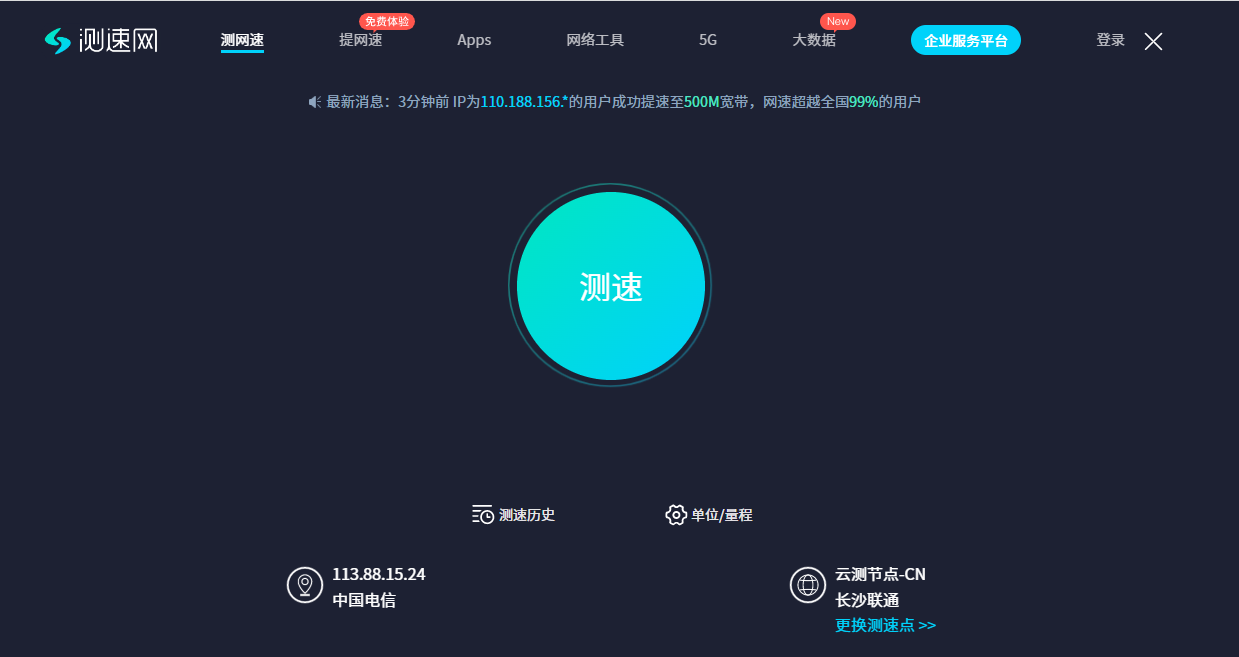
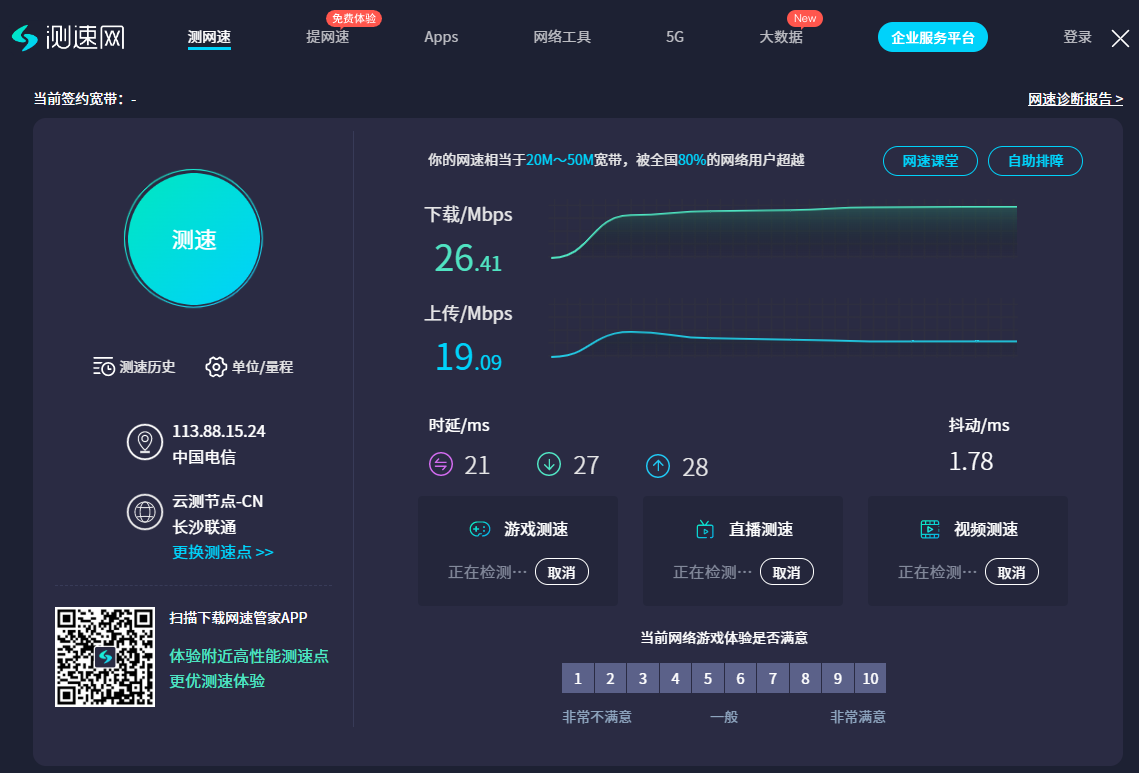
3.6.2实施质量工具检测
1.点击链接http://achk.sundray.com.cn/version 进行巡检工具下载(当前仅有内网环境可以下载,若无法访问请联系办事处工程师获取),为了保证巡检结果准确,请务必使用最新版本客户端及最新版本的规则库。
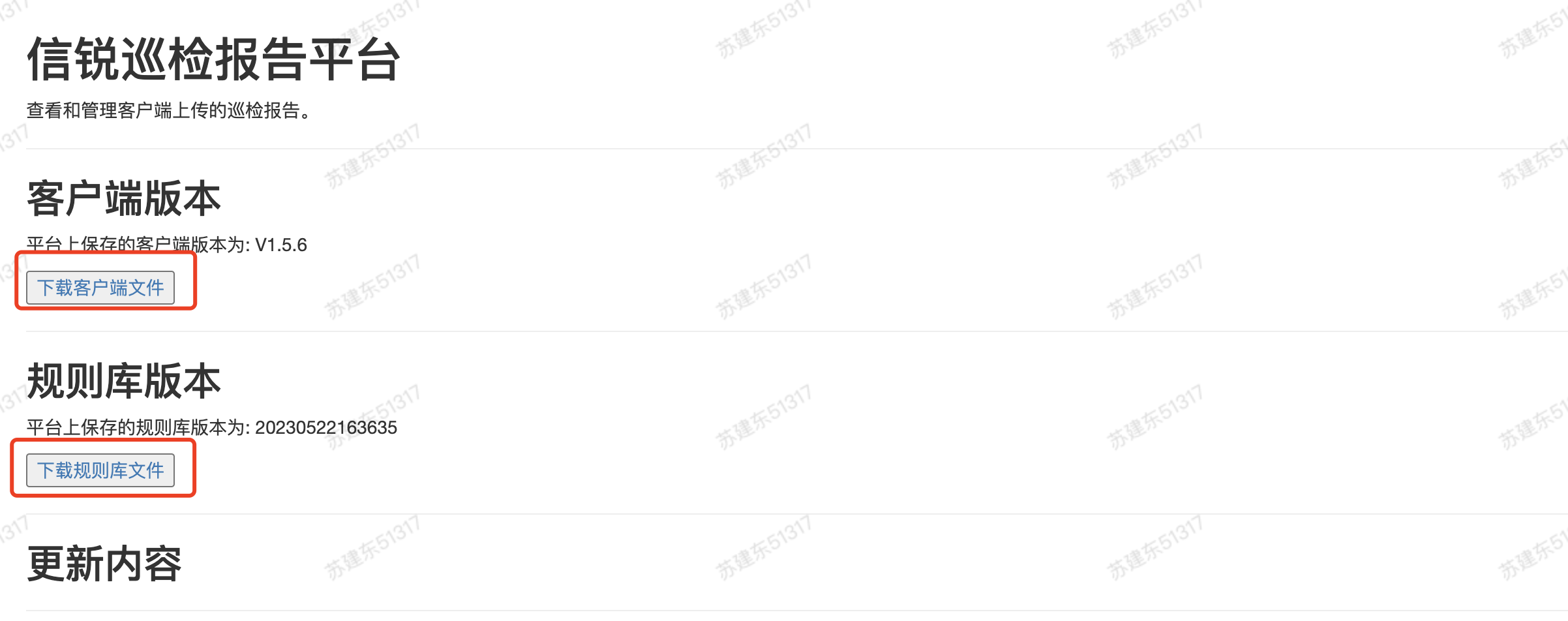
2.点击巡检工具客户端打开巡检工具,确认当前客户端和规则库为最新,输入控制器IP密码进行设备连接(使用工具连接前需要先打开控制器ssh接口,请到设备【系统管理】-【故障排除】-【调试选项】-【sshd】勾选ssh开关)
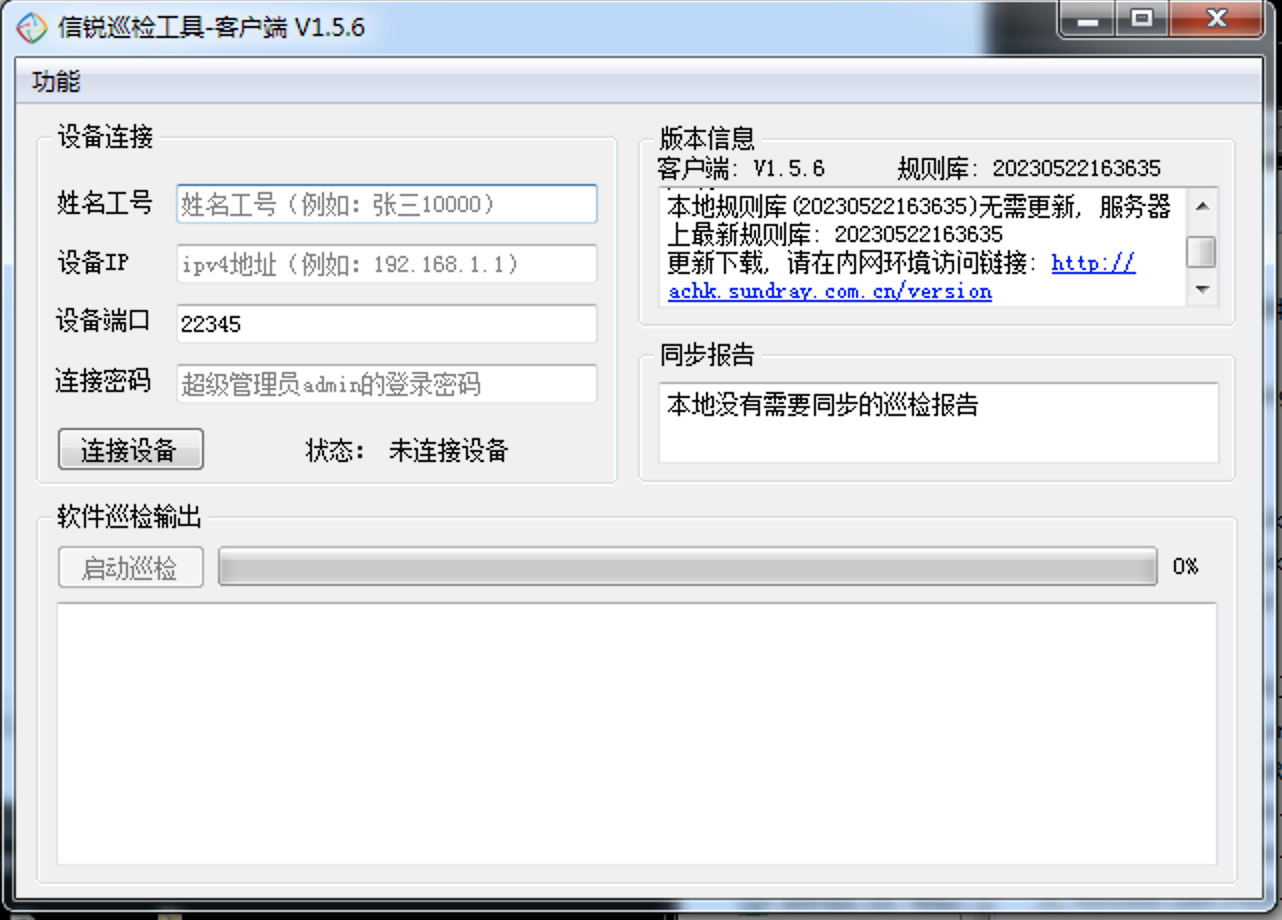
。
3.通过企业微信-【信锐设备登录】扫码允许工具进入后台(若无企业微信权限可联系办事处工程师协助扫码,后续巡检工具会取消扫码限制)
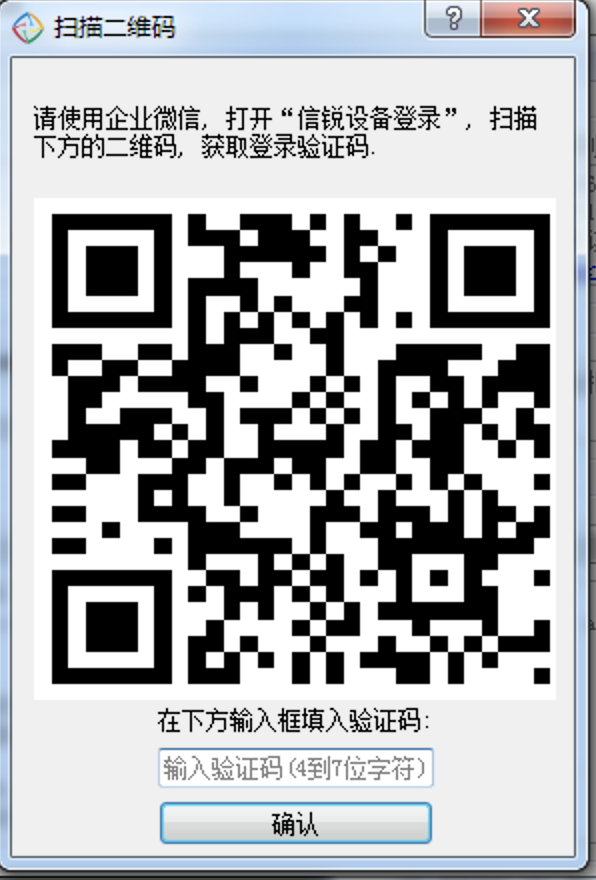
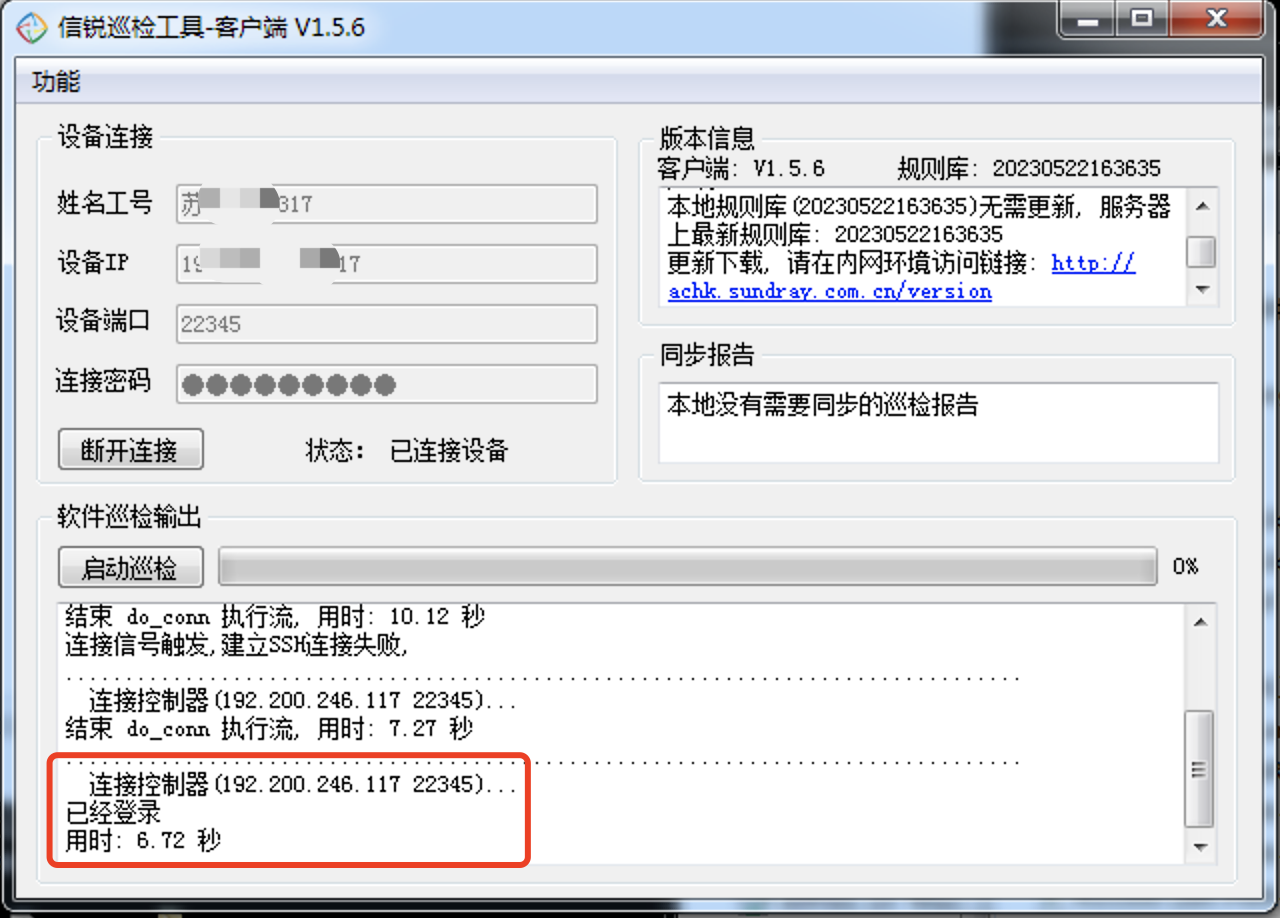
4.点击启动巡检按钮,等待工具完成设备自动巡检
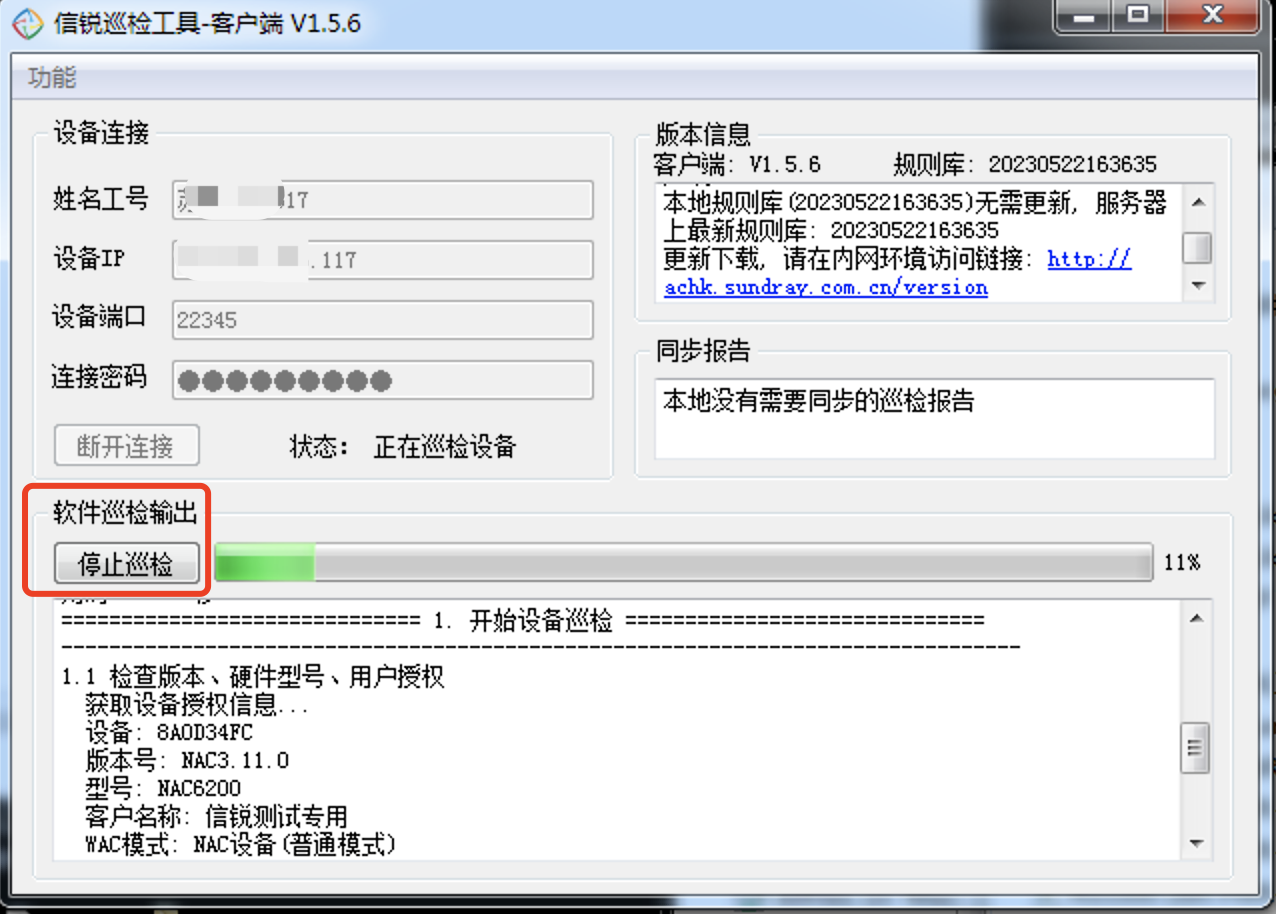
5.巡检结束后点击巡检报告查看对应巡检分数,结合实际交付情况完成扣分项的修复并再次巡检确认
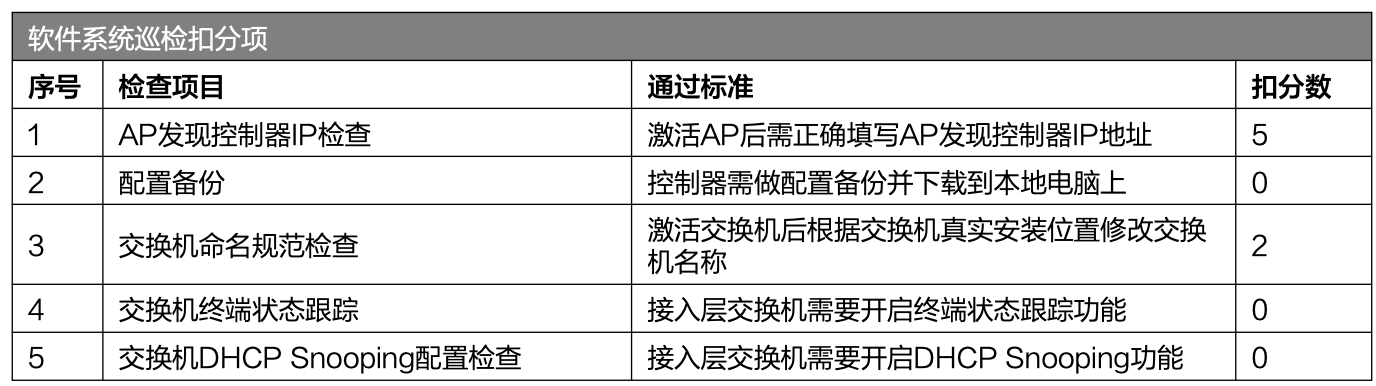
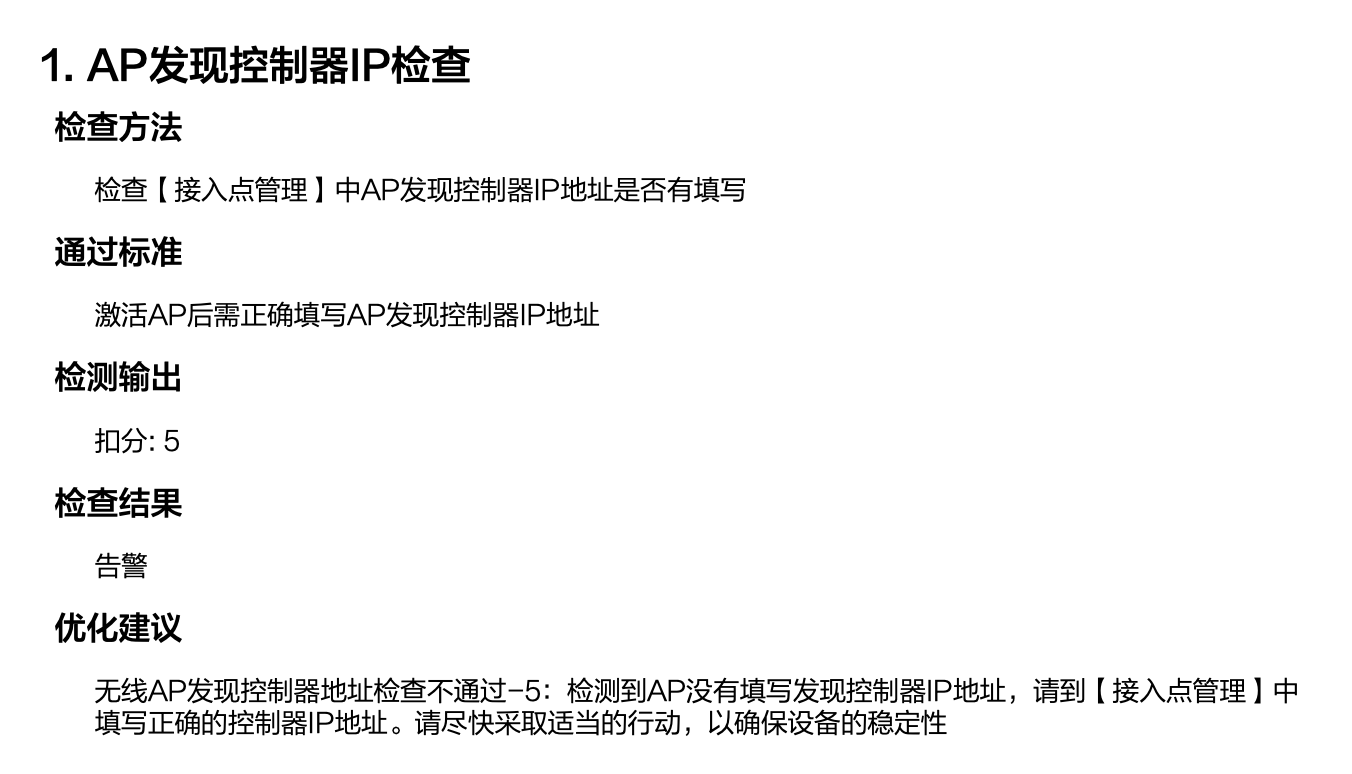
4交付常见问题
4.1NAC登陆不上怎么办?
4.1.1登录NAC是以https方式登录NAC的吗
答:NAC需要以https方式登录,如果要从Manage口登录,默认地址是10.252.252.252, 登录方式为: NAC https://10.252.252.255,登录PC需要提前配置同网段地址(比如地址10.252.252.251/24)
4.1.2可以ping通NAC设备吗?
4.1.2.1能,可以ping通设备
(1)请用不同的浏览器打开NAC的WEB控制台尝试,比如Chrome浏览器
(2)设备默认的监听端口443,有修改过吗?如有修改过,请用修改过的端口。
(3)如果是从公网登录设备的,请从内网登录尝试,这样可以排除端口映射错误,以及公网链路封堵端口的情况;
(4)从Manage口登录尝试了吗?从Manage口登录,可以排除IP冲突、网络端口封堵等原因
(5)SUNDRAY UPDATE升级客户端可以登录设备吗?如果可以,还是无法登录NAC,尝试登录设备后台(串口/SSH)
(6)可以登录设备后台,可以联系总部产品专家/研发协助排查。
4.1.2.2不能,无法ping通设备
从NAC任何一个接口,都可以登录NAC,但需要确保登录主机能正常ping通设备,请确保主机到WAC路由可达;如果不确定是否路由可达,需要从Manage口登录设备;
从所有接口均无法登录,则需要尝试接串口登录控制器后台,若控制器后台可以登录,则联系信锐工程师定位问题原因。
若串口登录也无输出,尝试重启控制器,若重启后正常,联系信锐工程师协助追溯问题原因,若重启后串口依旧无法登录,则需要返修控制器。
4.1.3NAC设备告警Alarm灯长亮吗?
答:是,需关机10分钟,再开机保持2小时以上观察,可能在开机磁盘自检,需要耐心等待;在开机2小时过程中不能中途断电;如果未恢复,请联系总部产品专家/研发协助排查。
4.1.4NAC登录密码忘记了吗?
答:如果是加入集中管理的设备,或非admin用户,请联系上级管理员修改密码;如果不是,需要通过U盘方式回复;建立一个reset-password.txt空文件,放在U盘根分区,插入NAC的USB口,重启NAC,即可恢复NAC的用户名和密码;(注意:这里U盘需要FAT32格式,且为可启动的主分区)
4.2AP或交换机在控制器上发现不了怎么办?
4.2.1AP是否亮灯,网口是正常亮起?
答:检测AP的供电是否正常,观察网口灯是否正常亮起,POWER灯是否正常,POE供电网线是否线序错乱或缺失
4.2.2是首次激活AP吗?
答: NAC上《序列号》中AP的授权个数为0时,AP无法发现,实施设备需要联系相关市场同事申请授权,测试设备可以联系400售后开授权;AP默认没有IP地址,首次使用,内网需要有DHCP服务,如果无DHCP服务器,需要在二层环境下用AP诊断工具给AP配置地址,但需要留意AP诊断工具的配置是临时生效的,AP断电会失效。
4.2.3采用的是哪一种AP和WAC发现方式?
4.2.3.12层环境自动发现
答:AP与NAC同2层网络环境中,采用2层广播的方式发现,但由于交换机VLAN配置不当,配置了错误的vlan或trunk,导致AP与NAC不在同一个广播域
4.2.3.2DHCP-Option43
答:多数交换机配置DHCP服务器时都支持添加DHCP-option43,需求确保添加的DHCP-option43字段编码格式正确;
4.2.3.3AP诊断工具
答:可以NAC的【系统管理】-【故障排除】-【调试选项】-【设备故障分析】页面下载AP诊断工具,安装在PC上,PC与AP同属一个二层环境下使用,给AP配置和修改IP地址、配置控制器IP。此时AP诊断工具与AP采用2层协议通讯,不需要IP也是可以正常操作发现和操作的,且可以在AP诊断工具上执行ping命令以及端口测试工具。使用AP诊断工具时,需要注意下面事项:
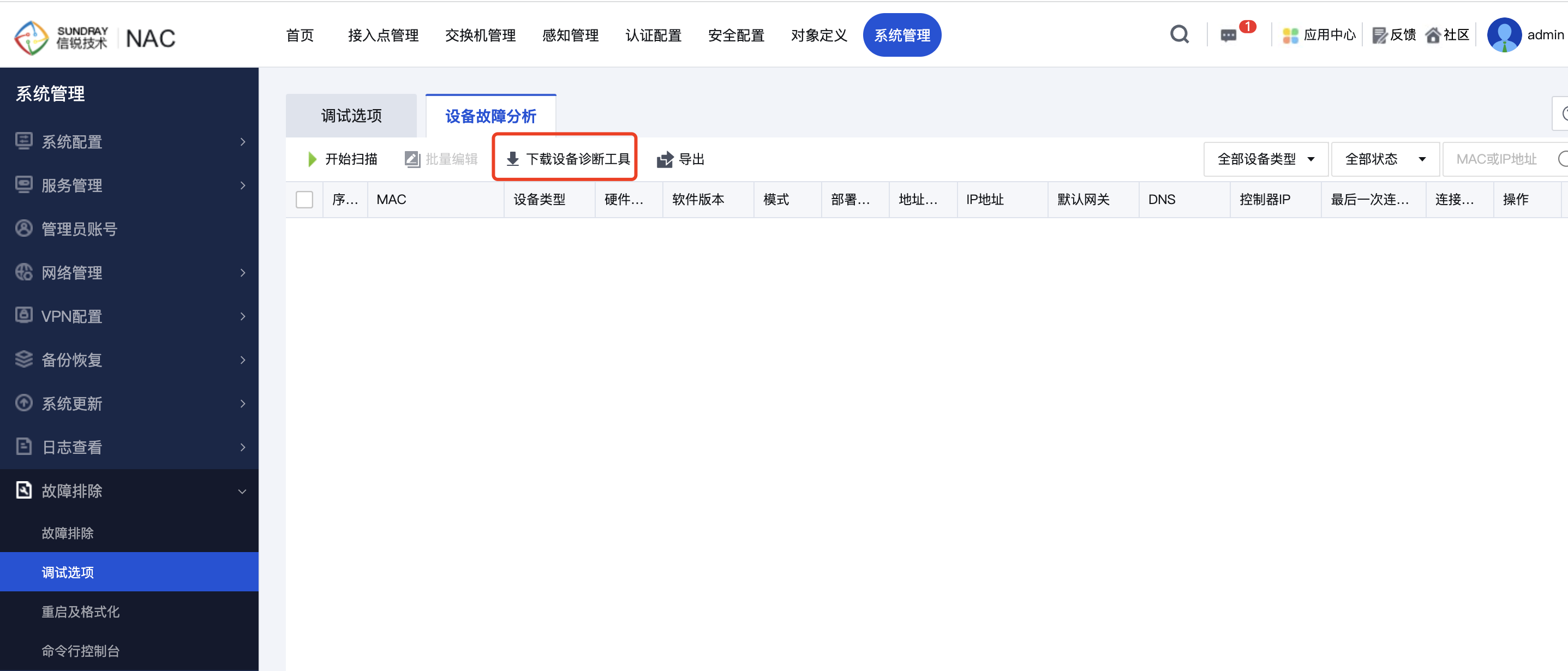
a)PC需要提前安装winpcap,或者wireshark
b)PC电脑不要开启防火墙,尤其是小红伞等工具,否则诊断工具无法发现AP
c)PC要与AP在同一个2层环境下(同一个VLAN),没有IP地址也正常使用。
d)修改AP配置需要输入的密码, 默认为admin (2.4以上版本AP发货时, 由于复杂度要求,默认密码为beyondos1)如果AP激活过,需要采用与WAC控制台相同的密码才能配置
e)该工具目前只能临时修改生效,AP重启后失效;需要在控制台上修改配置才能永久生效
4.2.4AP到NAC中间的路由与端口是否正常通畅?
答:AP到NAC需要路由可达,AP能ping通NAC,AP到NAC的7077端口需要能正常通,比如:
a)AP接在了10M的交换机与集线器上,而AP不支持10M的速率设备,无法协商获取地址
b)当AP获取到了非法私接DHCP服务器分配的IP地址,AP不能与NAC通讯,
c)AP到NAC之间的UDP7777被网络中的防火墙拦截了,或端口映射不通;
d)AP非首次激活,已经被写入了其他不可用网段地址次激活时,或错误的网关地址或控制器地址;
4.3AP或交换机激活后不在线,怎么处理?
4.3.1检查基本的网络配置是否正确
答:给AP配置了固定IP和网关,都需要确保正确,AP与NAC能正常通讯。
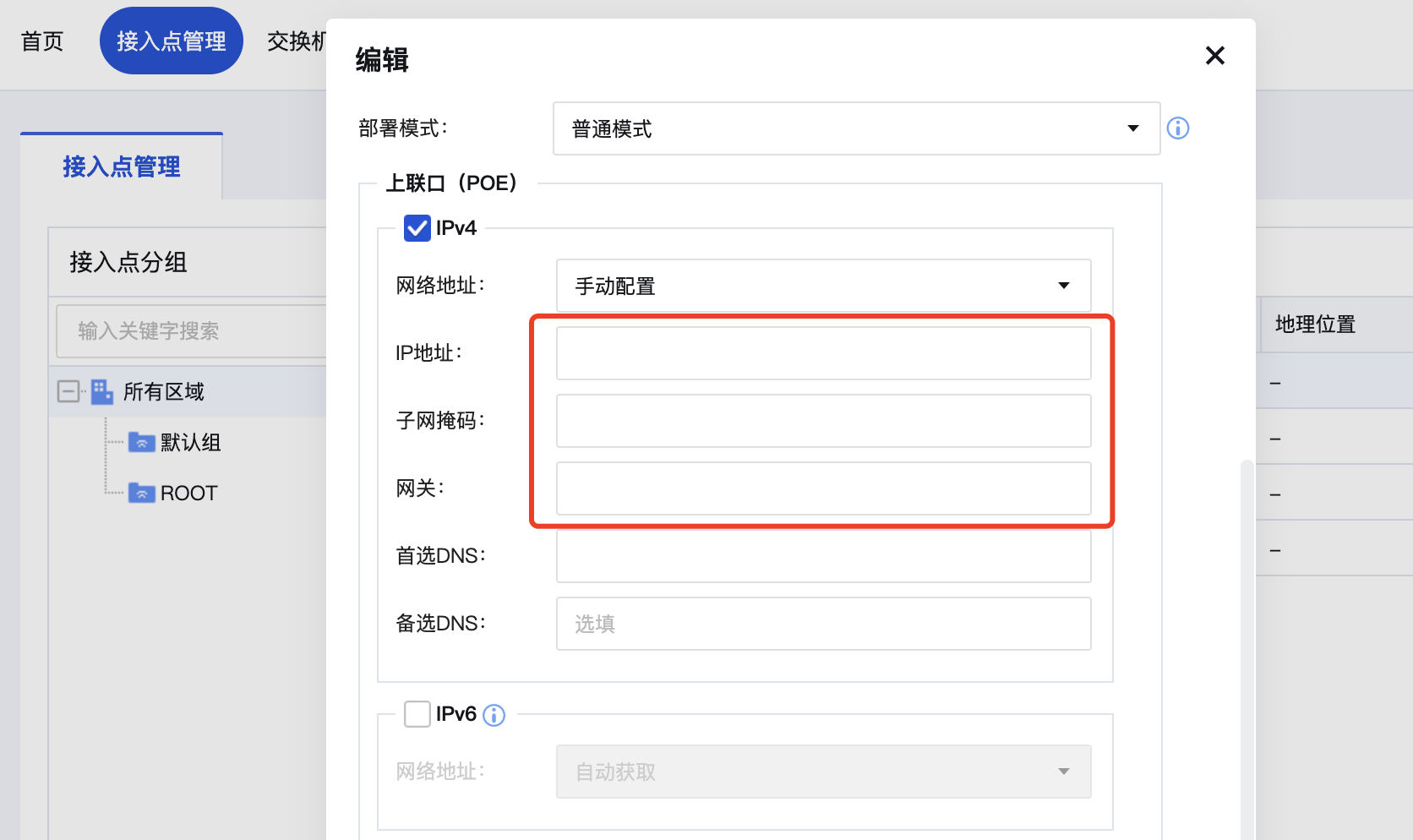
4.3.2是否有配置AP组的控制器
答:AP激活时,给单独AP写入了NAC控制器地址,但是AP的控制器IP地址与AP所在组的主控制器不匹配,导致AP一直在寻找AP组中的主控制器。给AP写的控制器地址要和AP组的控制器地址一致。
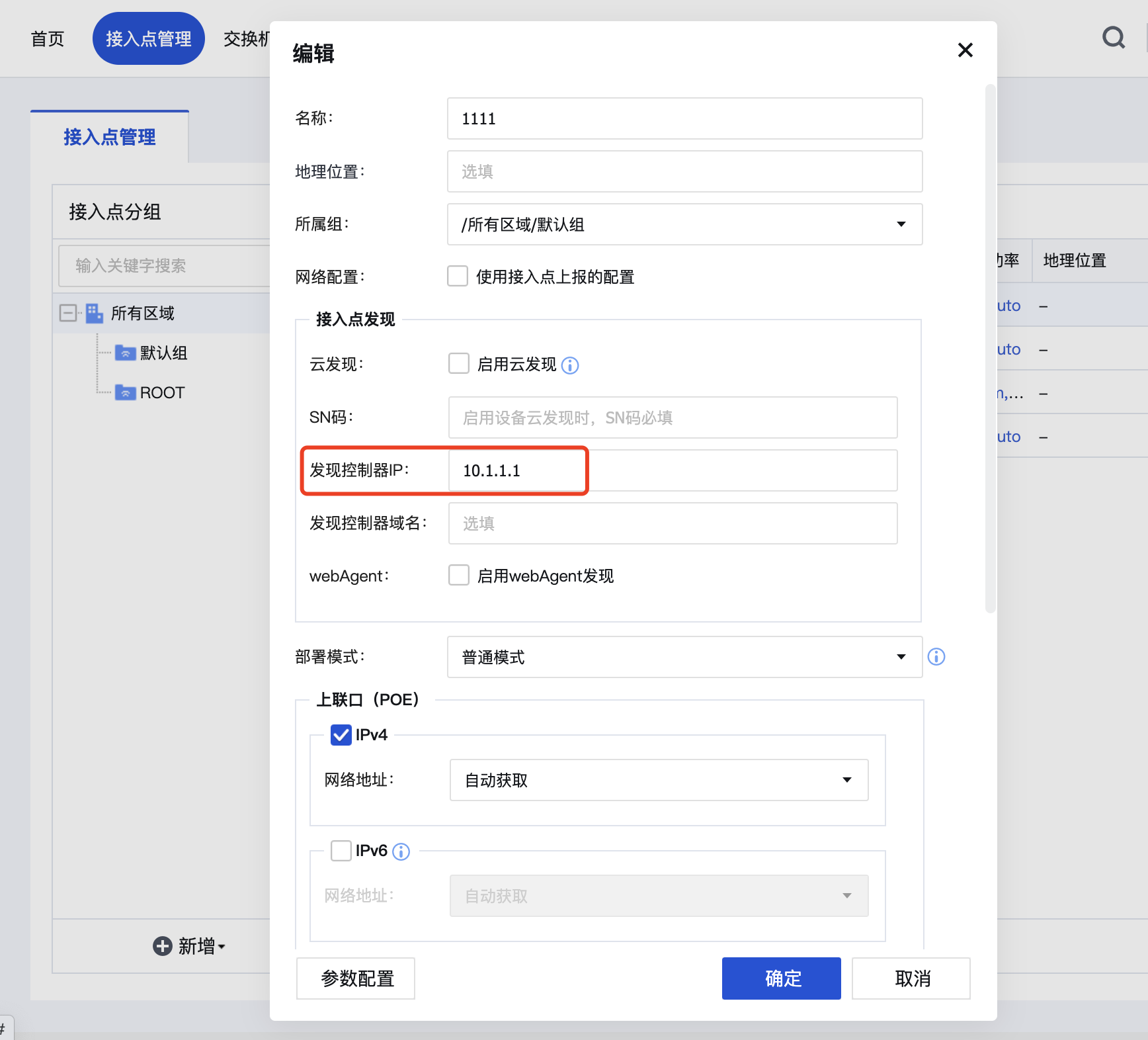
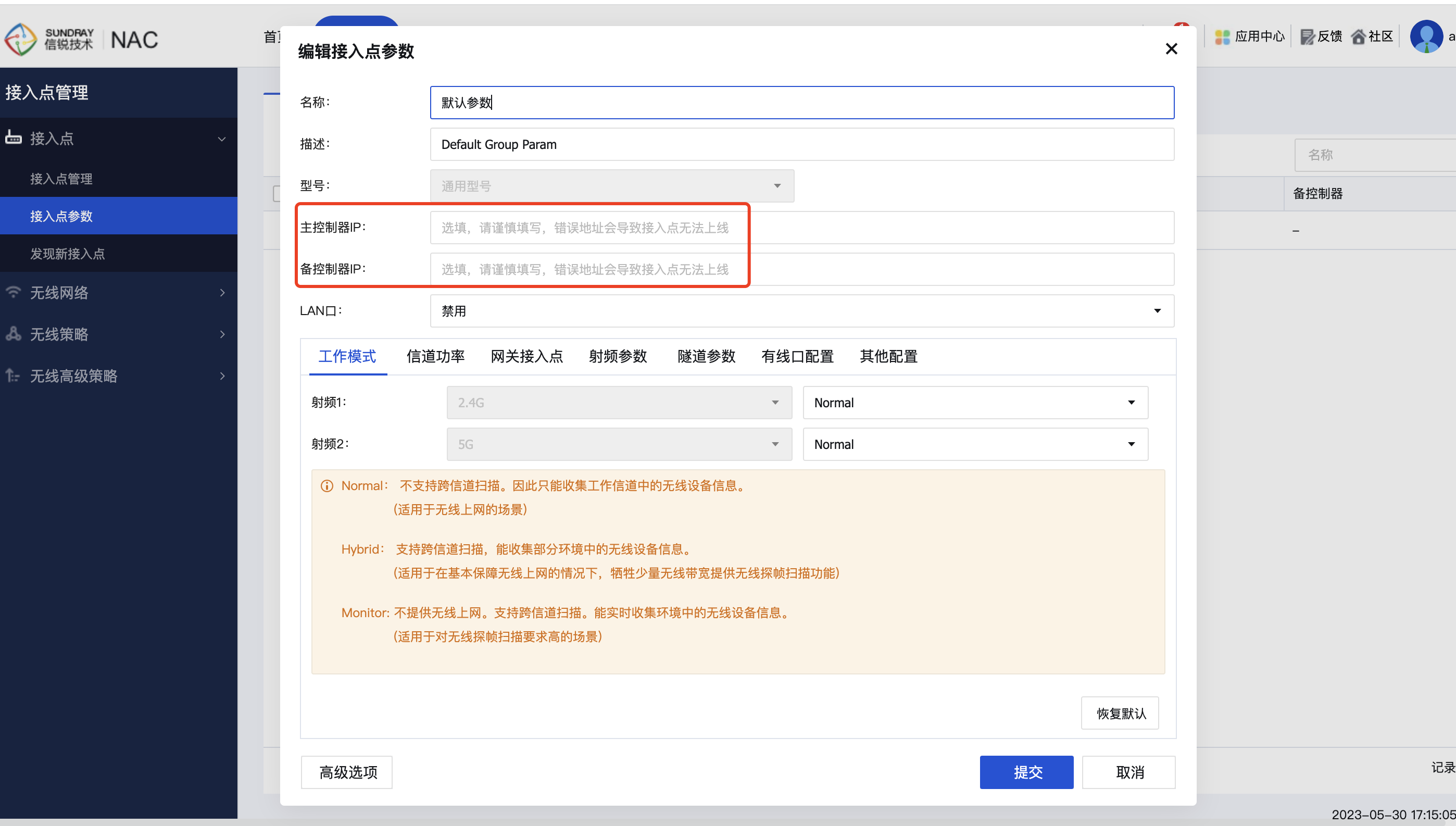
4.3.3AP的版本是否与控制器一致
答:激活AP的时候,可以查看AP的版本,当AP与NAC版本不匹配,AP激活后,AP会自动升级或降级到与NAC相匹配版本的版本的。如果AP到NAC的TCP800端口不通,AP一直无法成功的从NAC上下载升级包,因此无法在线。网速慢,AP从NAC上下载升级包时,通过公网,或网络出口有流控限制时,AP升级包下载会很慢,导致AP一直无法成功升级在线,可以联系400售后排查